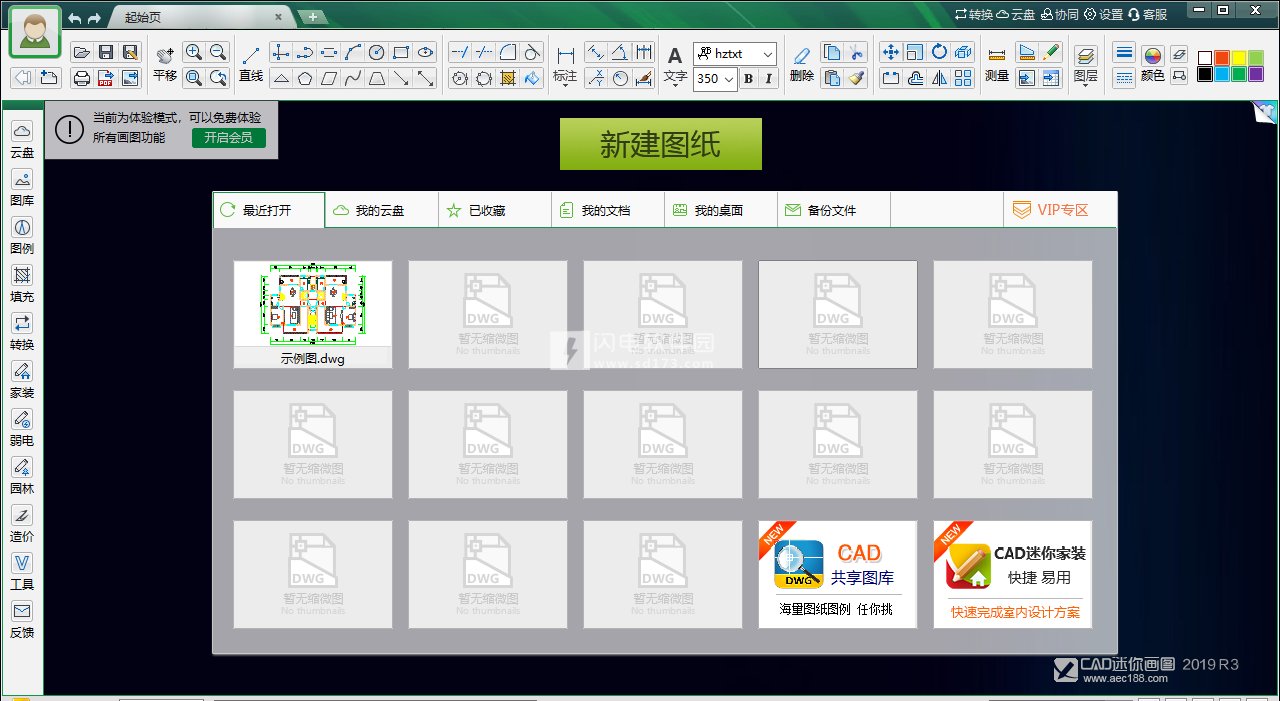CAD迷你画图2019R4/CAD迷你看图2019R5破解版是最简单便捷的轻量级CAD看图和绘图软件。功能超级的强大和简单,可以完全脱离AutoCAD。不仅是能够提高看图和绘图的效率,并且更加的流畅和流程简化,使用绘图软件,你可以快速使用包含建筑、室内、结构、电气、给排水、园林、机械等各个专业图库来进行简单会hi,并且能够将你的图纸进行批量转换操作,对于绘制过程中的标注操作,你可以添加一些箭头引注、引出标注、剖切符号、图名标注等等,并且它的填充功能可以智能识别图形的边界,所以会更加轻松方便一些。图纸的存储方面,你可以存储到云破案不仅是方便随时随地绘图,也方便进行图纸的同步和分享。而对于看图软件来说,相信不用小编多说,完美兼容各大软件版本,基本上图纸都是秒开,你也不用另外安装各种字体,并能够精准的显示图纸的每一个原细节,绝对不会有任何的差别,精准、快速、安全,本次小编同时带来两个工具打包下载,含破解补丁,尽情享受解锁版的功能吧!
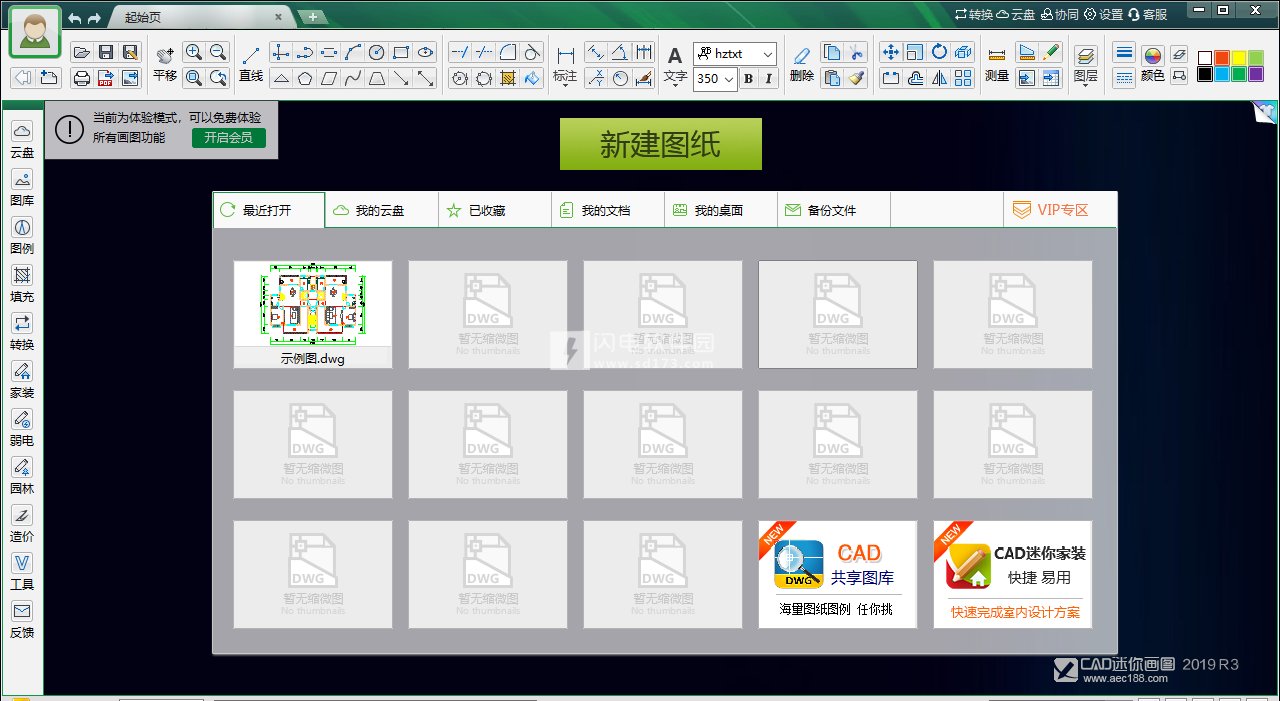
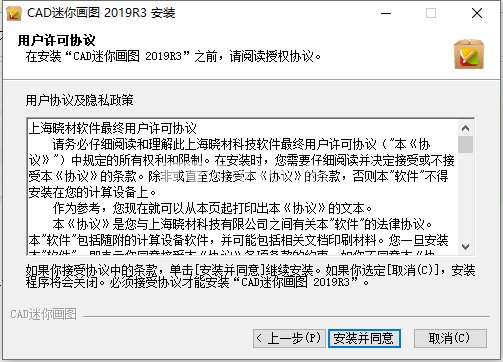
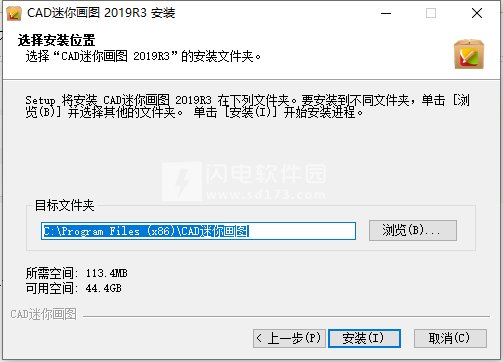
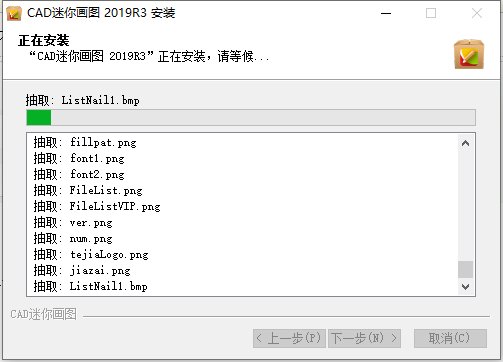
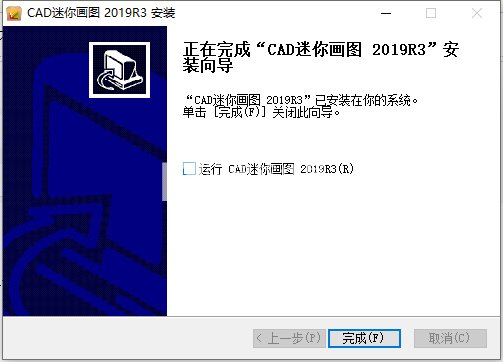
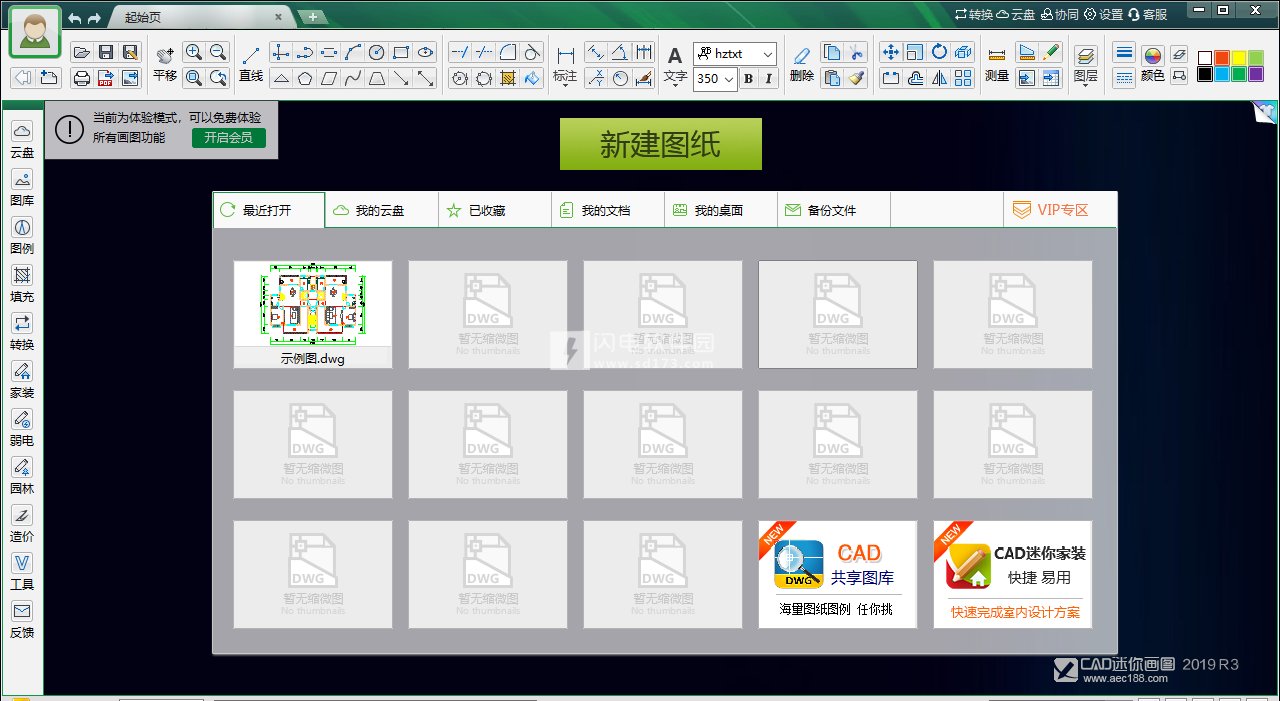
安装破解教程
1、下载并解压,如图所示,双击MiniCADDraw.exe运行,点击安装并同意
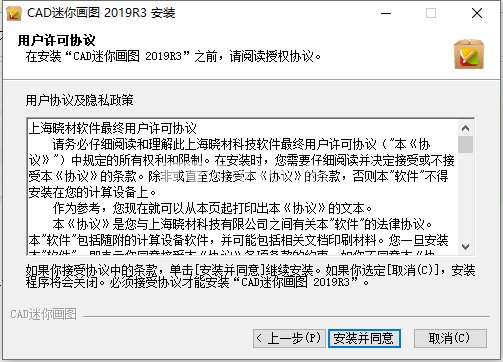
2、选择软件安装路径,点击安装
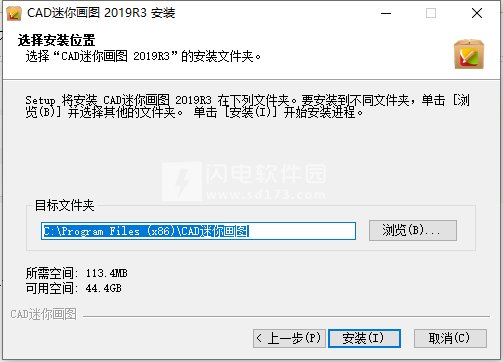
3、安装中,稍等一会儿
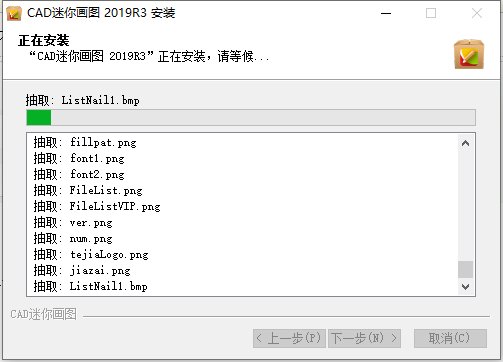
4、安装完成,去勾选运行软件选项,退出向导
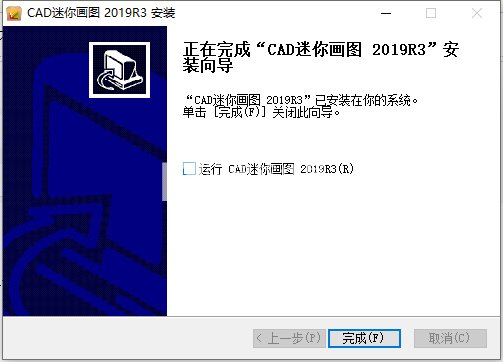
5、将CAD迷你画图.exe破解补丁复制到软件安装目录中,运行,点击确定,如图所示,等待修补完成即可
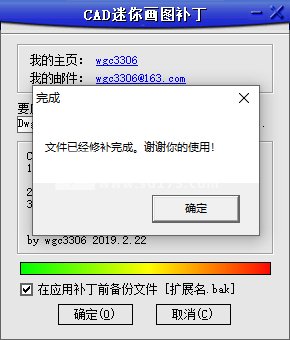
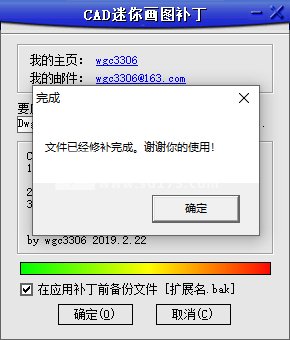
功能特色
一、CAD迷你看图
1、秒速开图
平移、缩放、全屏、打印、测量、算量、批注、图层、布局、文字查找替换、编辑模式随心所欲;
2、完美字体
采用云技术,根据不同DWG图纸需要自动装载相应字体,解决CAD字体丢失、钢筋符号显示等问题;
3、格式转换
如BMP、GIF、PNG、JPEG、PDF、DXF、DWF、SVG、EMF、HPGL等几乎所有流行格式转换;
4、快速打印
一键设置线宽、图层、黑白、彩色等,智能识别图框批量打印图纸;
5、图纸加密
可以将图纸加密为只读的DWG格式,保护您的知识产权;
6、移动协同
微信手机集成:可通过微信发送图纸,无需数据线,手机和电脑之间轻松互传图纸;
7、拆图打印
超简单、超快捷的拆图浏览、拆图打印;
8、天正云转换
在线云转换天正图纸至T3格式;
9、简单编辑
开启编辑模式,即可绘制直线、框选复制、粘贴、删除,插入多行文本等;双击文字和标注可快速修改文字
二、CAD迷你画图
二、CAD迷你画图
1、文字表格工具
文字快速提取、查找替换、统一字高;图纸表格一键提取
2、智能云服务
包含云盘扩容、大文件上传、天正云转换、字库云更新、图案云更新;
3、快速转换工具
包括直线、圆、样条曲线、多段线、椭圆、射线等一应俱全;
4、实用工具
离线登录、建筑标注样式、快速插入图框;
5、批量效率转换工具
批量转格式、转DWG、导标注、导图块和批量加密只读;
6、智能识别图框
智能识别图纸图框,一键批量打印、转PDF和图片;
7、专业模块,超级图库
集家装、弱电、园林等专业软件模块于一体,拥有8大专业超级图库;
8、快捷命令,协同分享
支持并兼容通用的CAD快捷命令;支持微信、链接等多种协同分享,同时微信可在线查看图纸。
使用帮助
一、CAD迷你画图图形基础
1、直线命令(L,LINE)
使用帮助
一、CAD迷你画图图形基础
1、直线命令(L,LINE)
方法:在命令栏中输入快捷键L或者在工具栏上点击“直线”按纽,用鼠标左键在屏幕中点击直线一端点,拖动鼠标,确定直线方向,输入直线长度,即可绘制出直线。
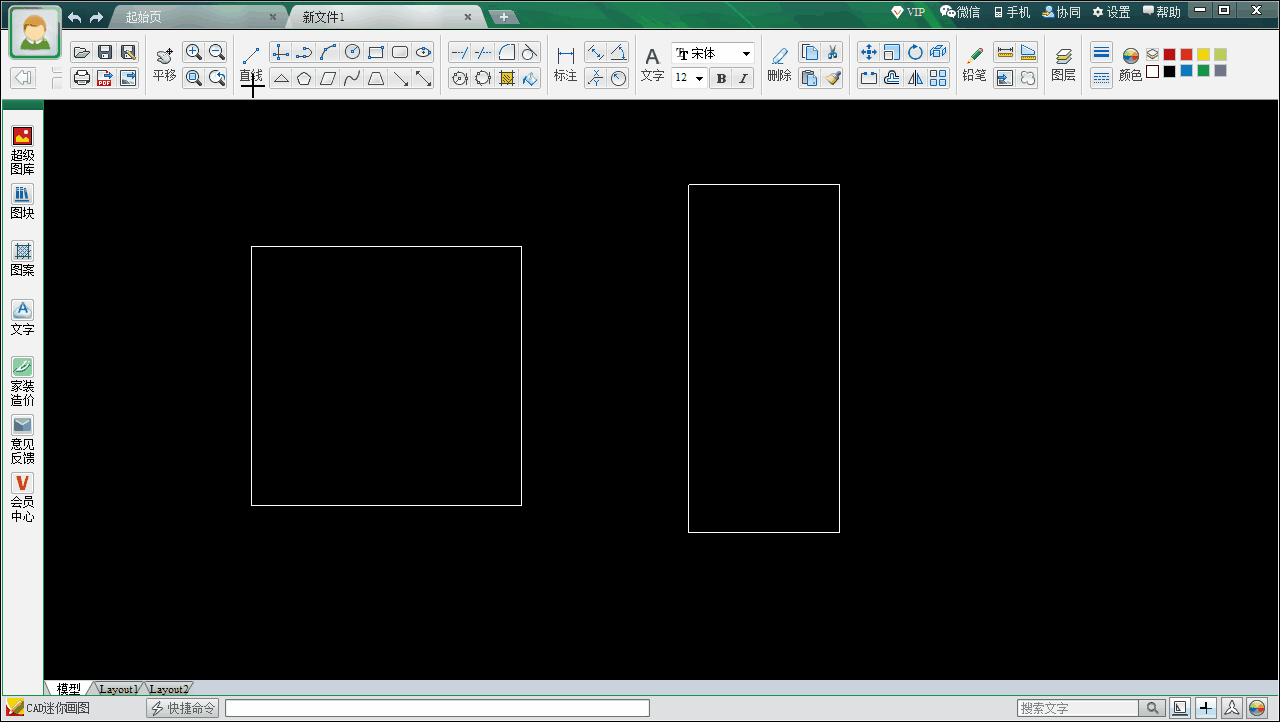
2、垂直线
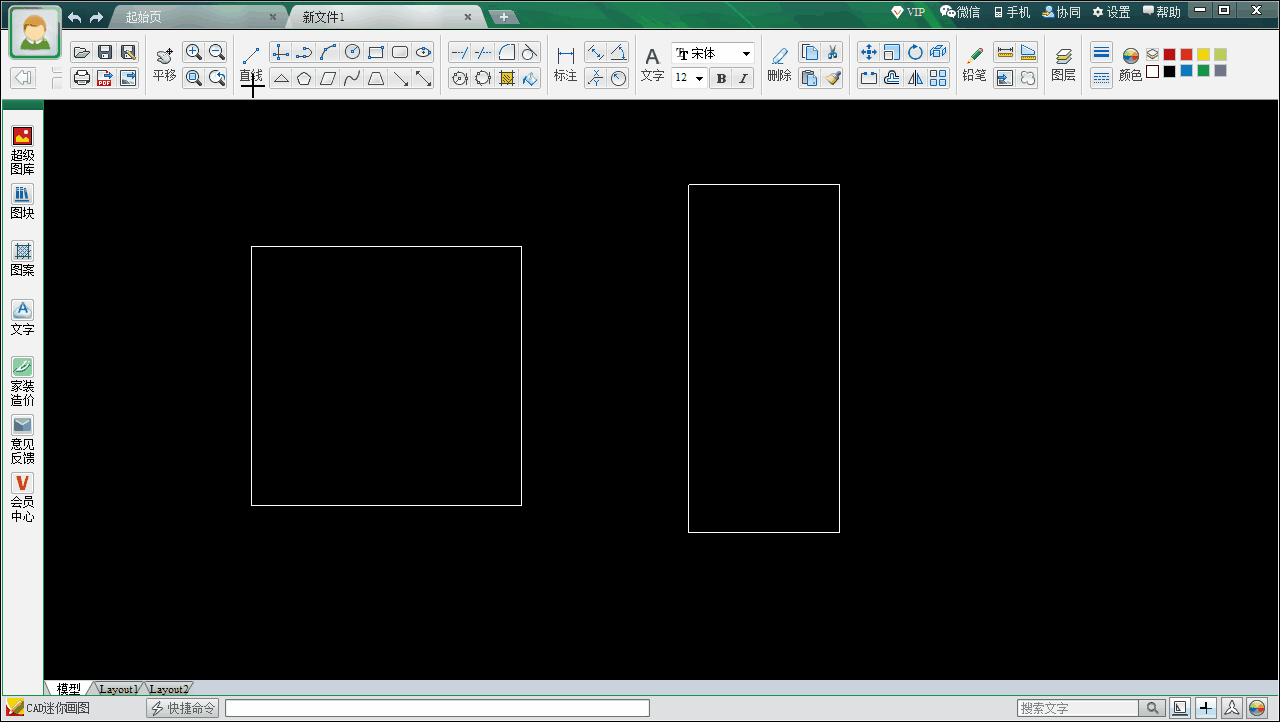
2、垂直线
方法:在工具栏上点击“垂直线”按钮,用鼠标左键在屏幕中点击垂直线一端点,拖动鼠标,确定垂直线方向,输入垂直线长度,即可绘制出垂直线。
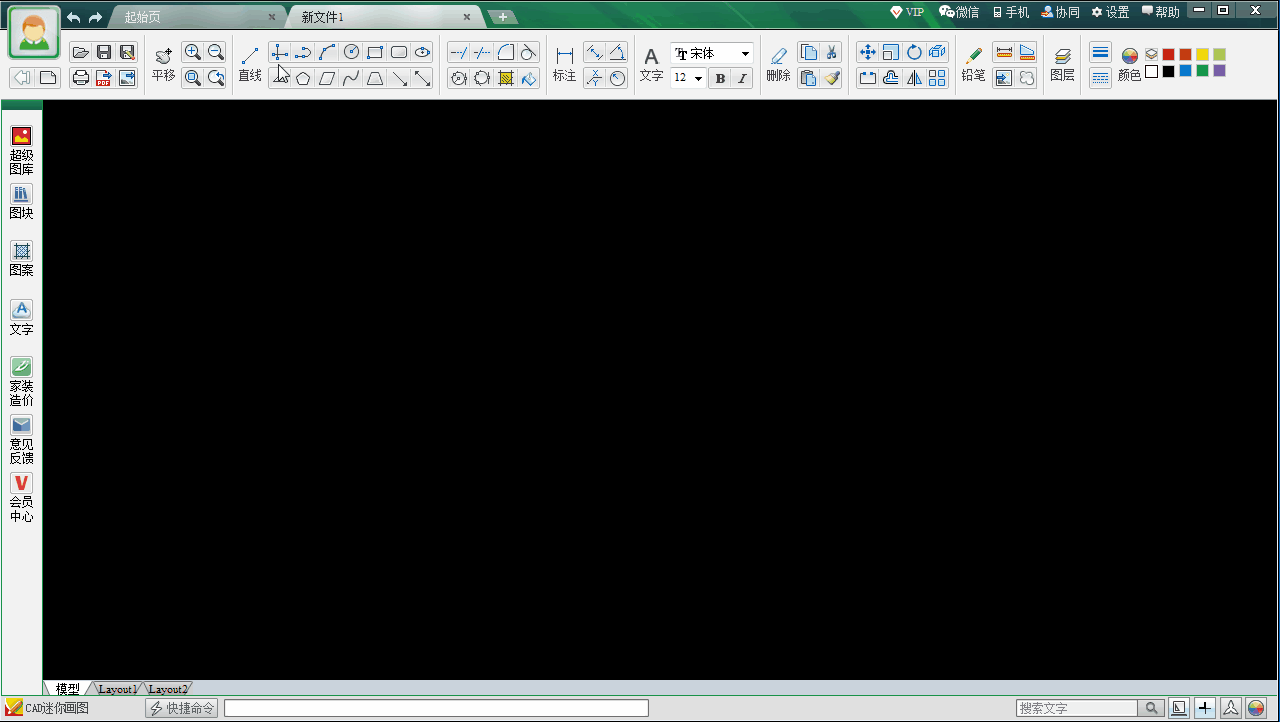
3、多段线命令(PL、PLINE)
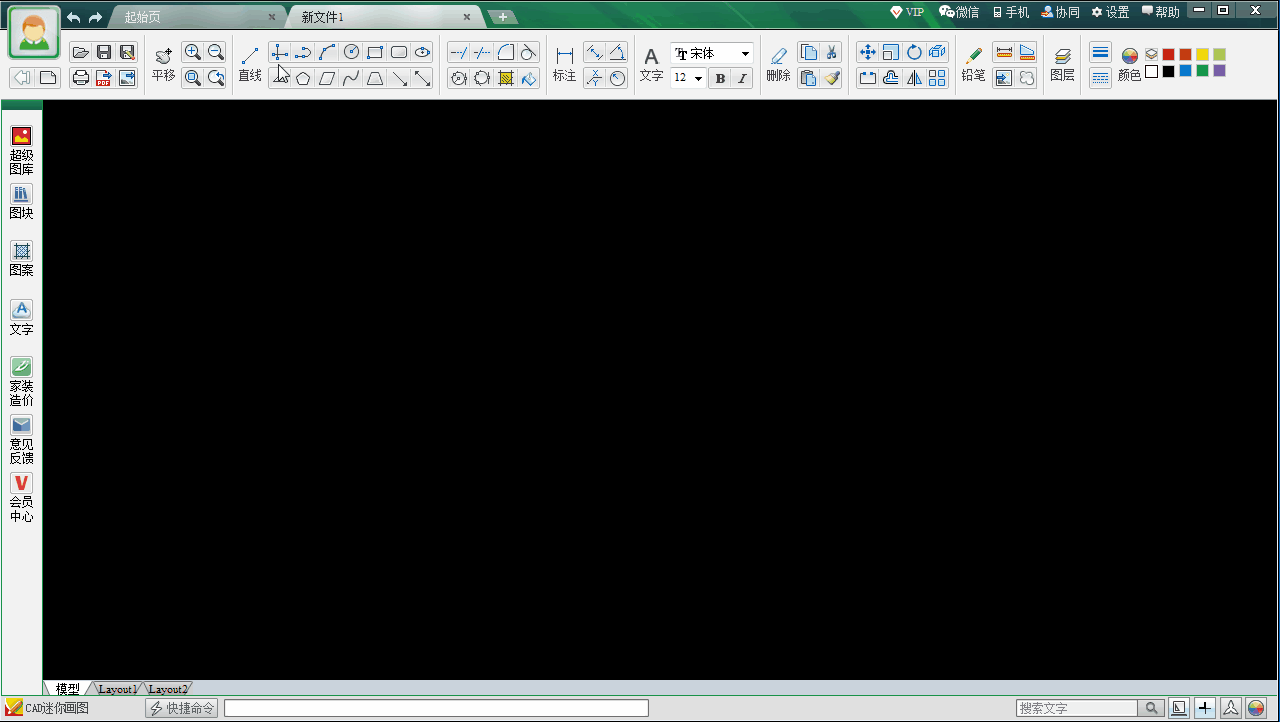
3、多段线命令(PL、PLINE)
方法:在命令栏中输入快捷键PL或在工具栏中单击“多段线”按钮,根椐提示,单击第一点后输入长度指定第二点,当要结束命令按右键完成多段线的绘制。
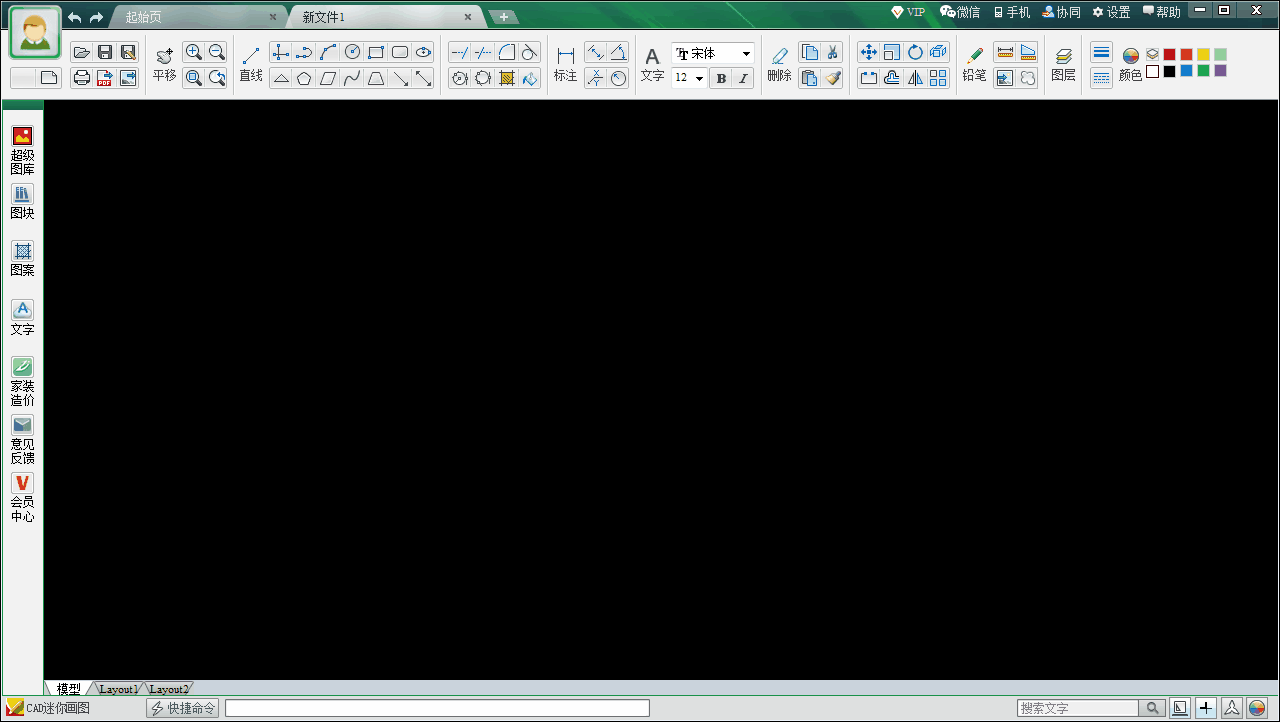
4、圆弧命令(A、ARC)
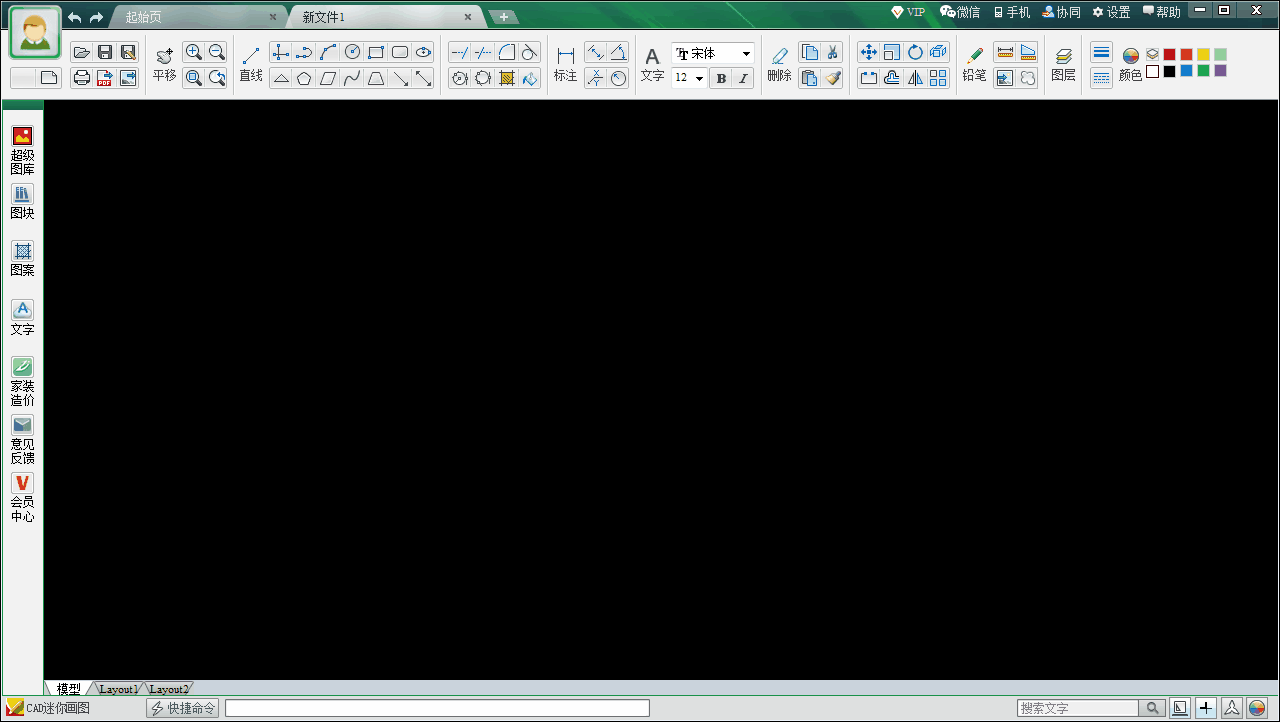
4、圆弧命令(A、ARC)
方法:在命令栏中输入快捷键A或在工具栏中单击“圆弧”按钮,确定弧的起点位置,确定第二点的位置,确定第三点的位置后即可绘制出圆弧。
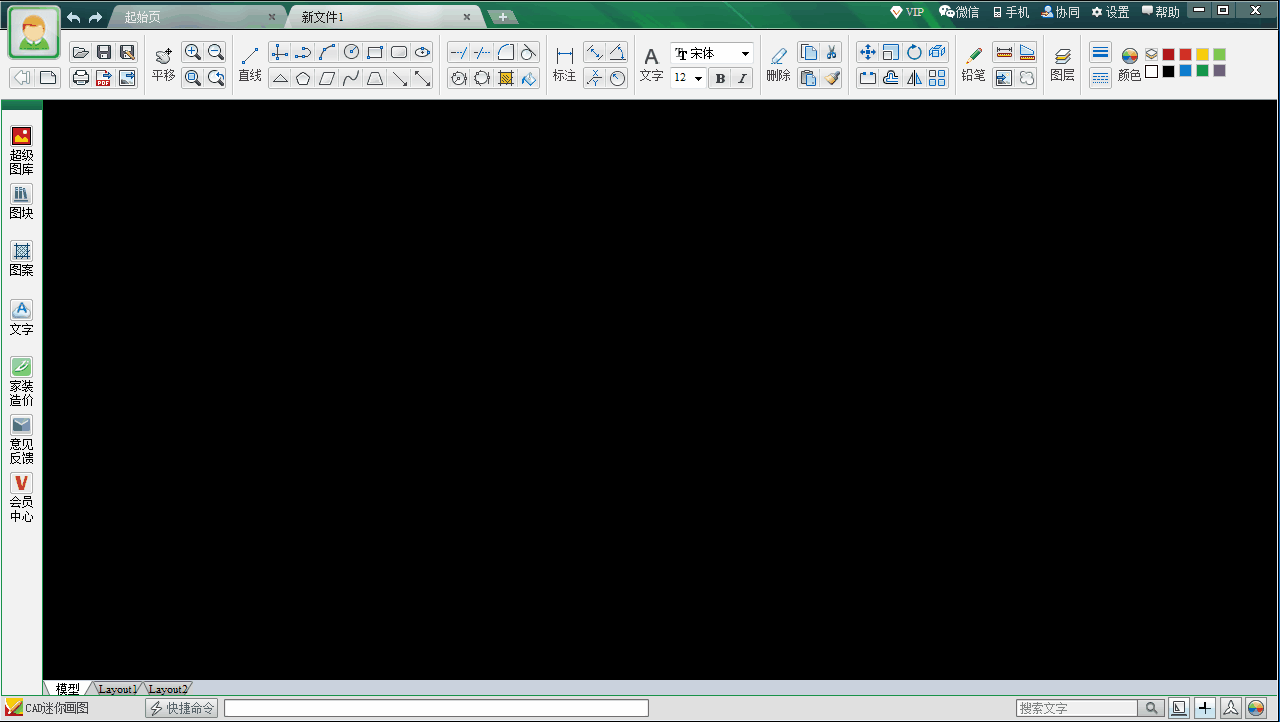
5、圆形命令(C、CIRCLE)
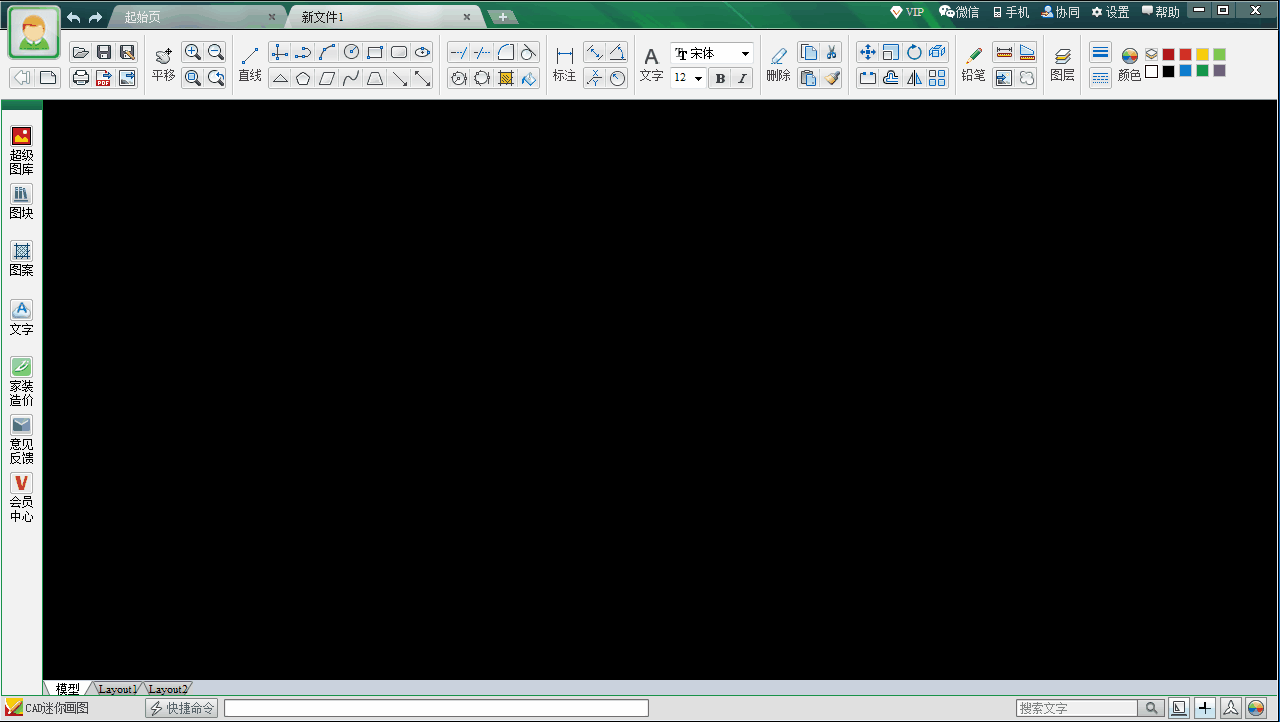
5、圆形命令(C、CIRCLE)
方法:在命令栏中输入快捷键C或在工具栏中单击“圆”按钮,指定圆心,指定半径或直径后即可绘制出圆形。
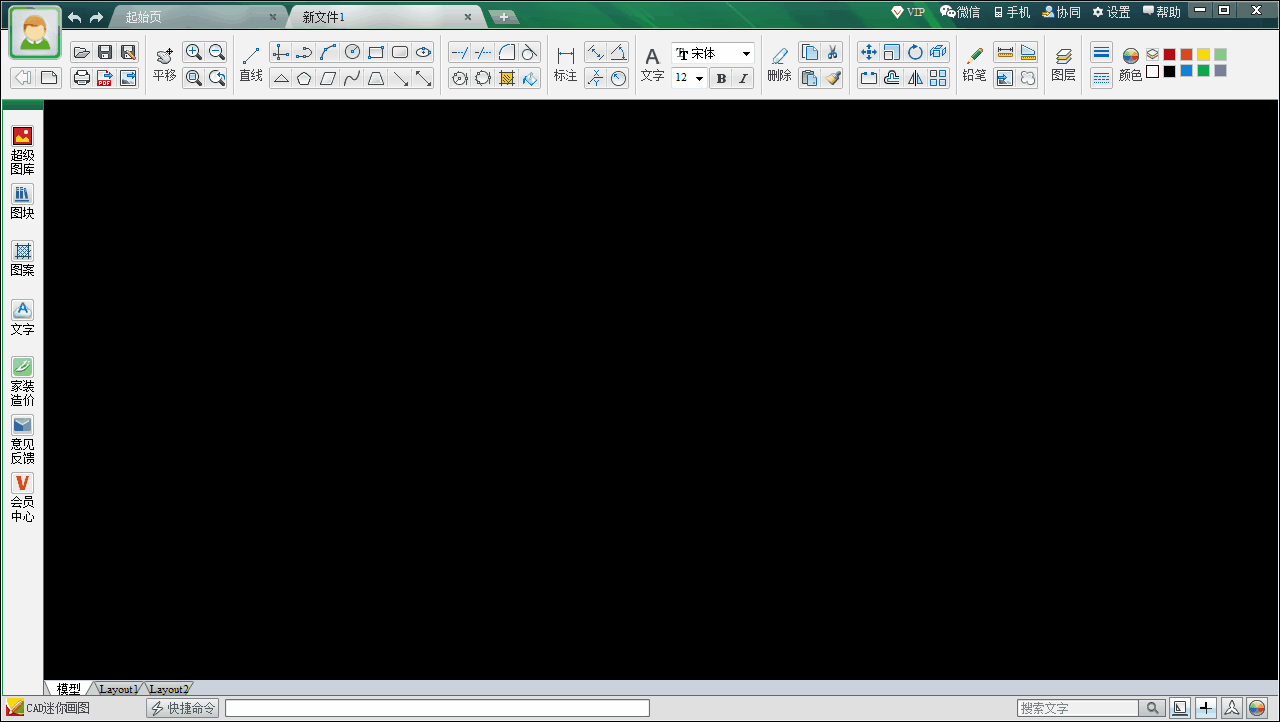
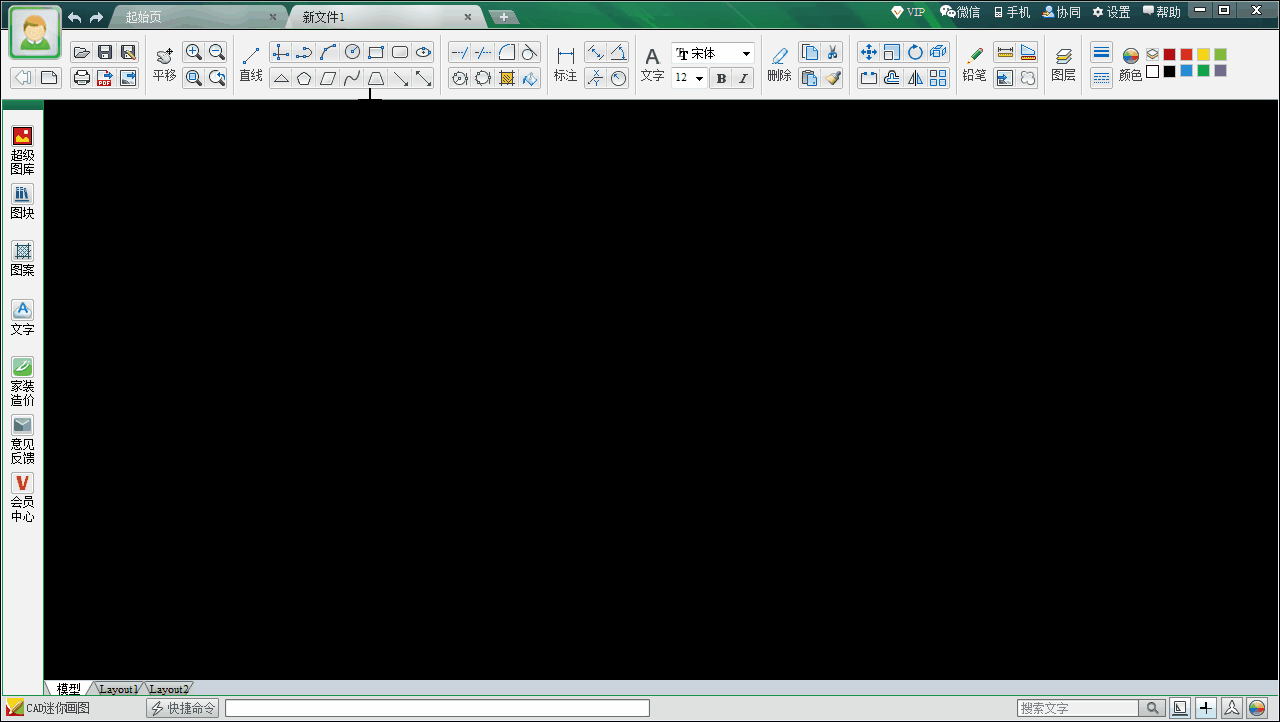
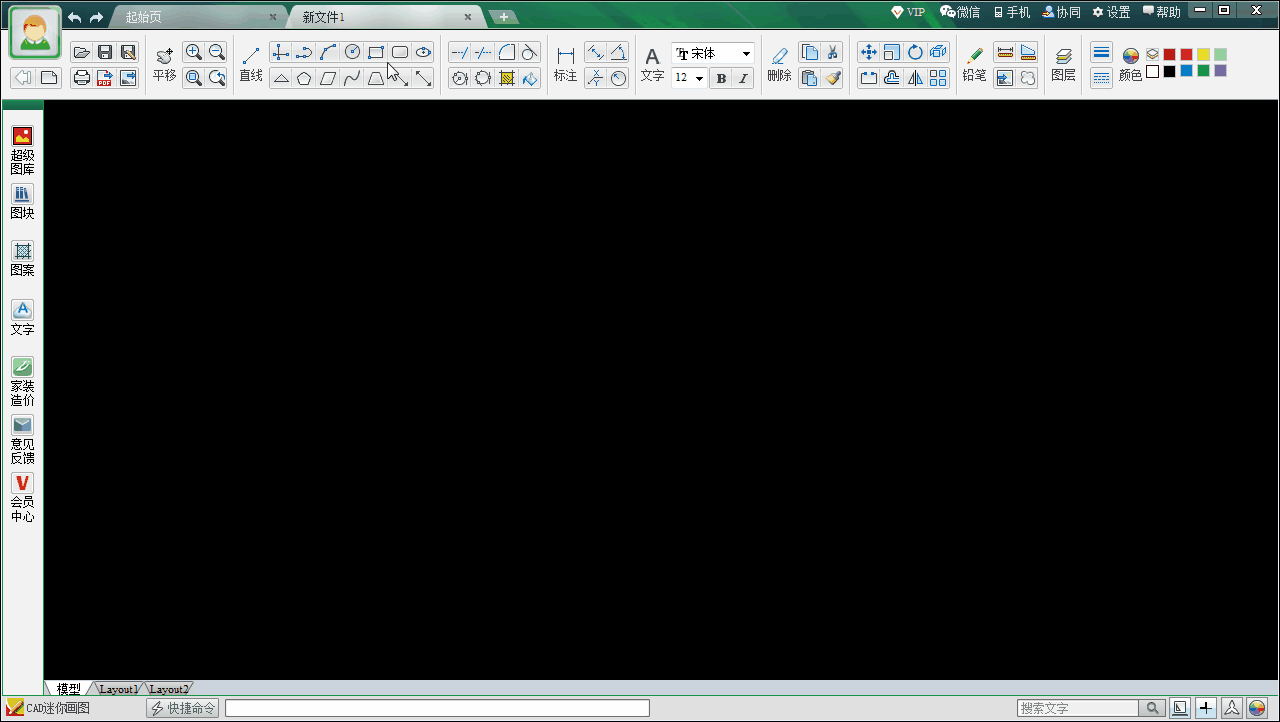
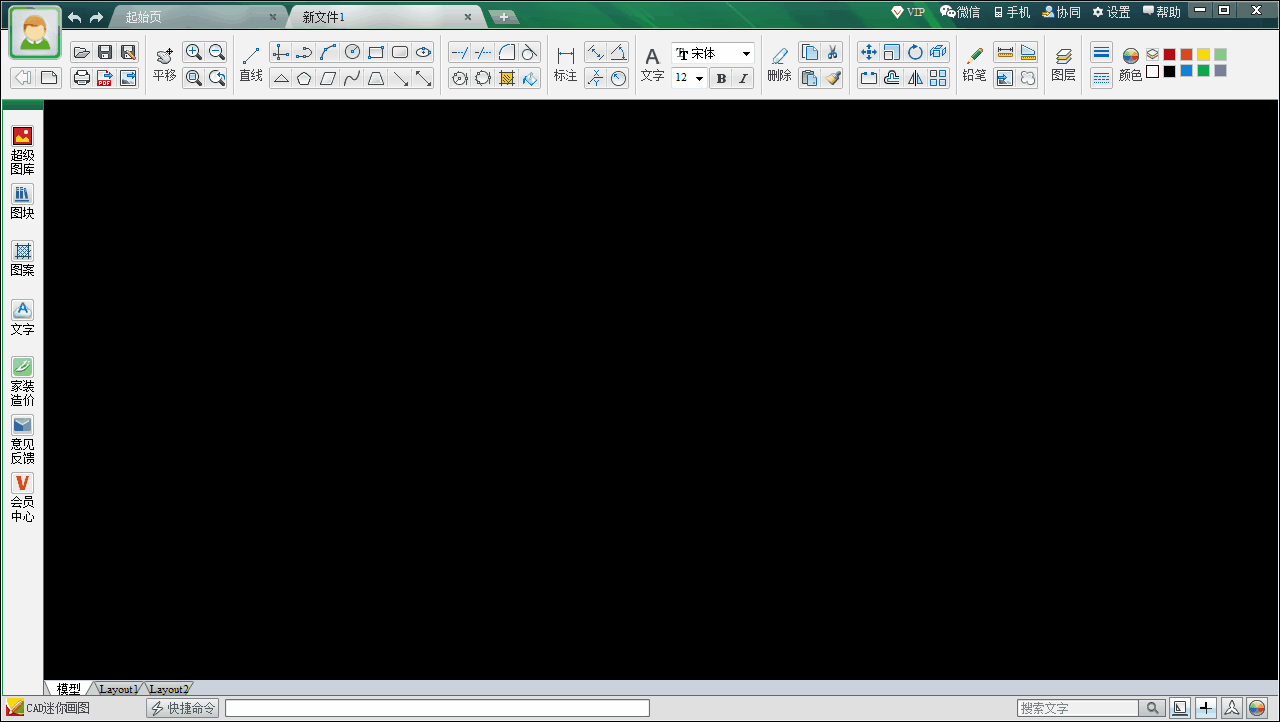
6、矩形命令(REC、RECTANGLE)
方法:在命令栏中输入快捷键REC或在工具栏中单击“矩形”按钮,输入长宽后即可绘制出矩形。
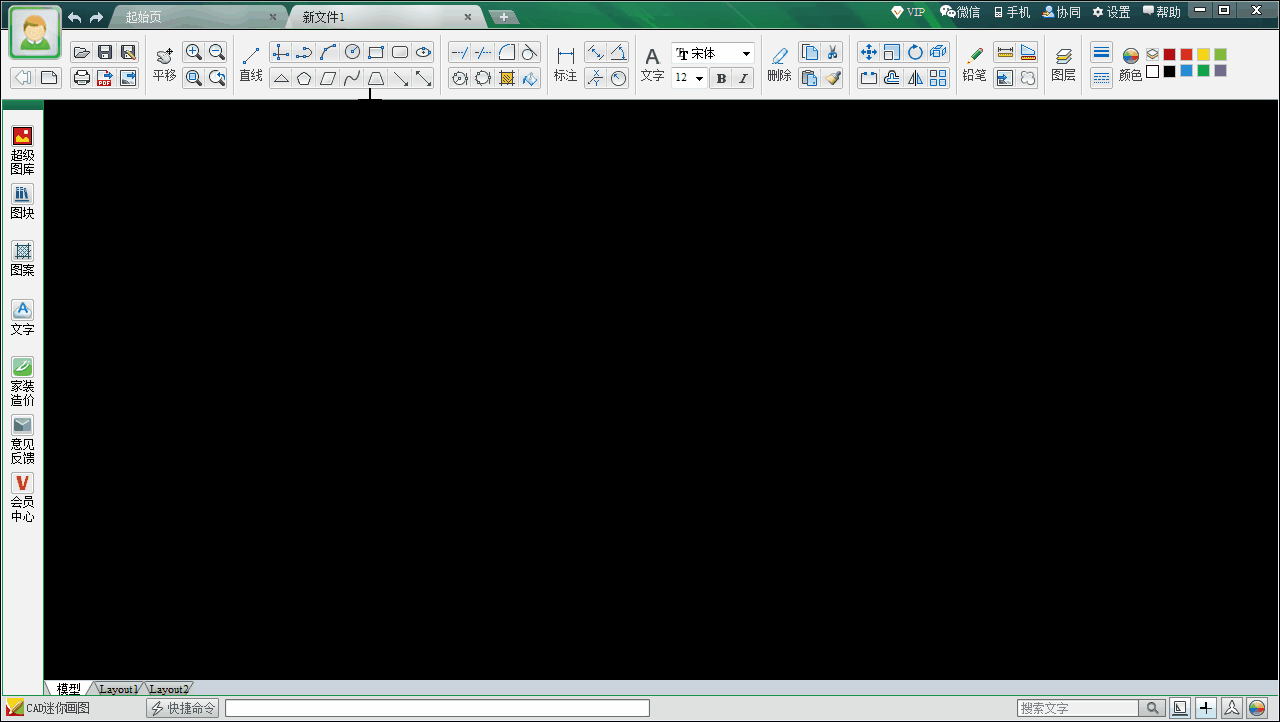
7、圆角矩形
方法:在工具栏上点击“圆角矩形”按钮插入图形后,双击图形会弹出属性对话框,可以在属性对话框中修改长宽以及角度。
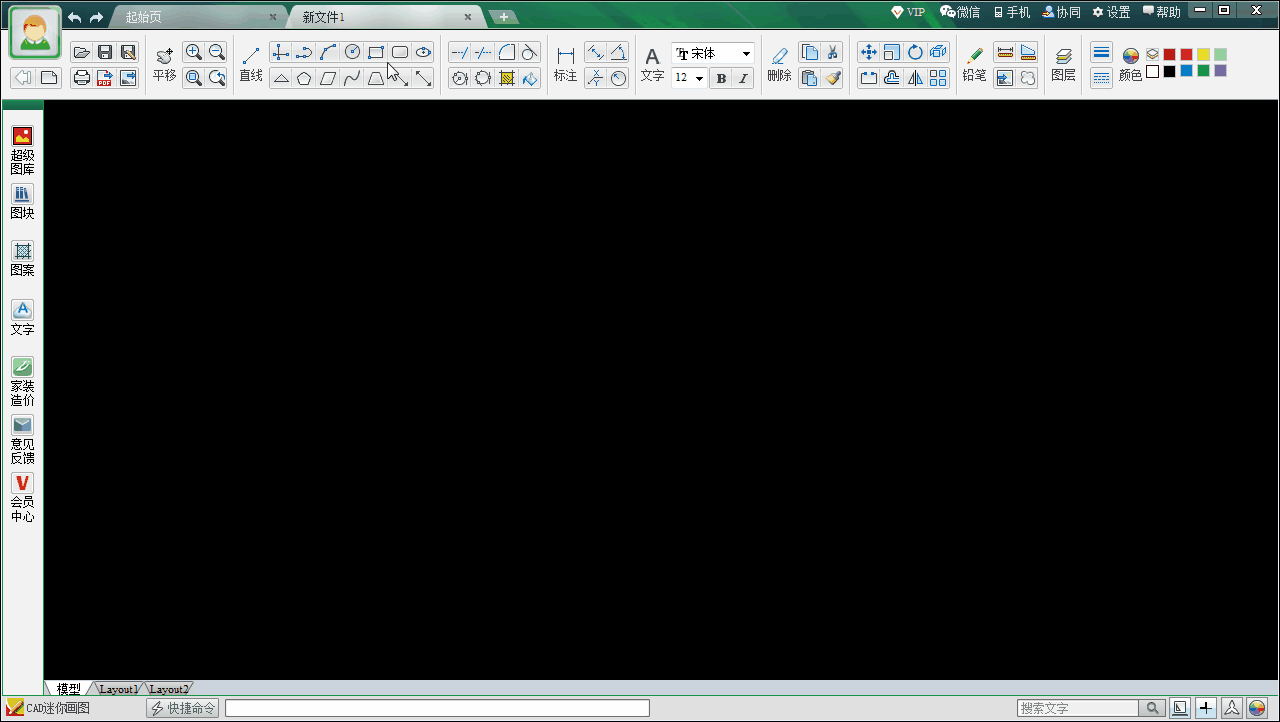
8、椭圆命令(EL、ELLIPSE)
方法:在命令栏中输入快捷键EL或在工具栏中单击“椭圆”按钮,通过指定椭圆中心,一个轴的端点(主轴)以及另一个轴的半轴和度绘制椭圆。
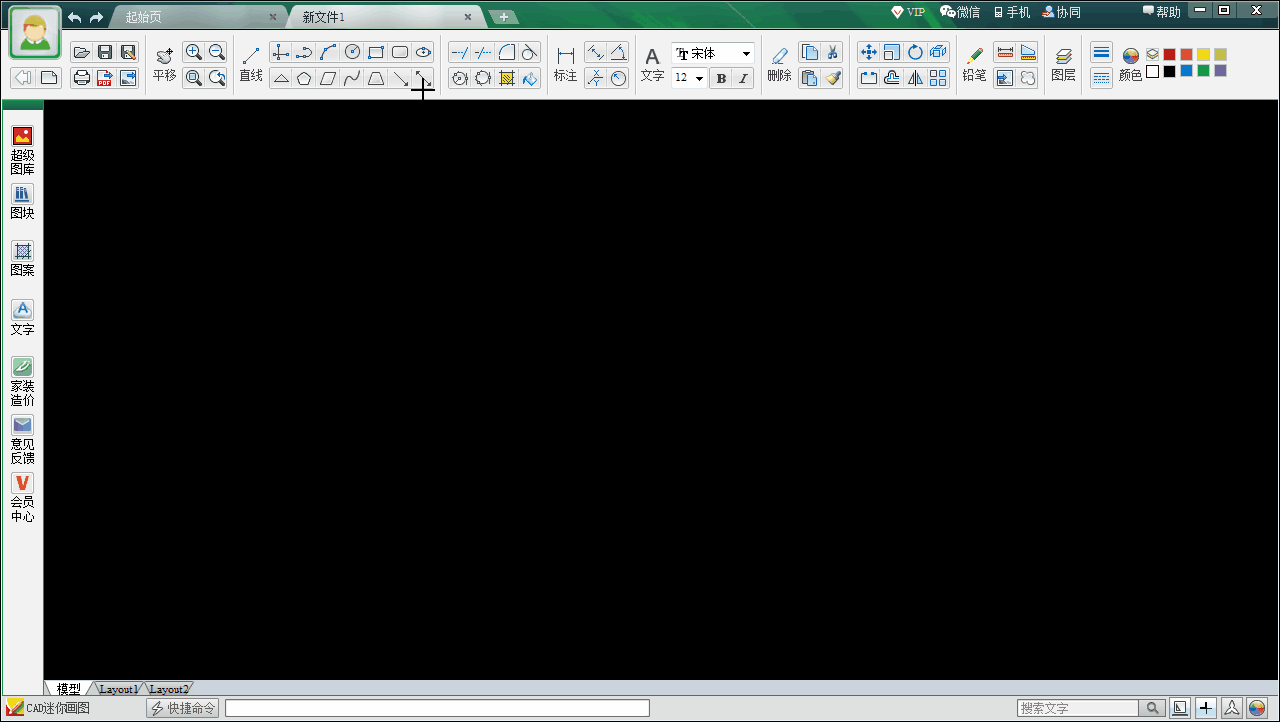
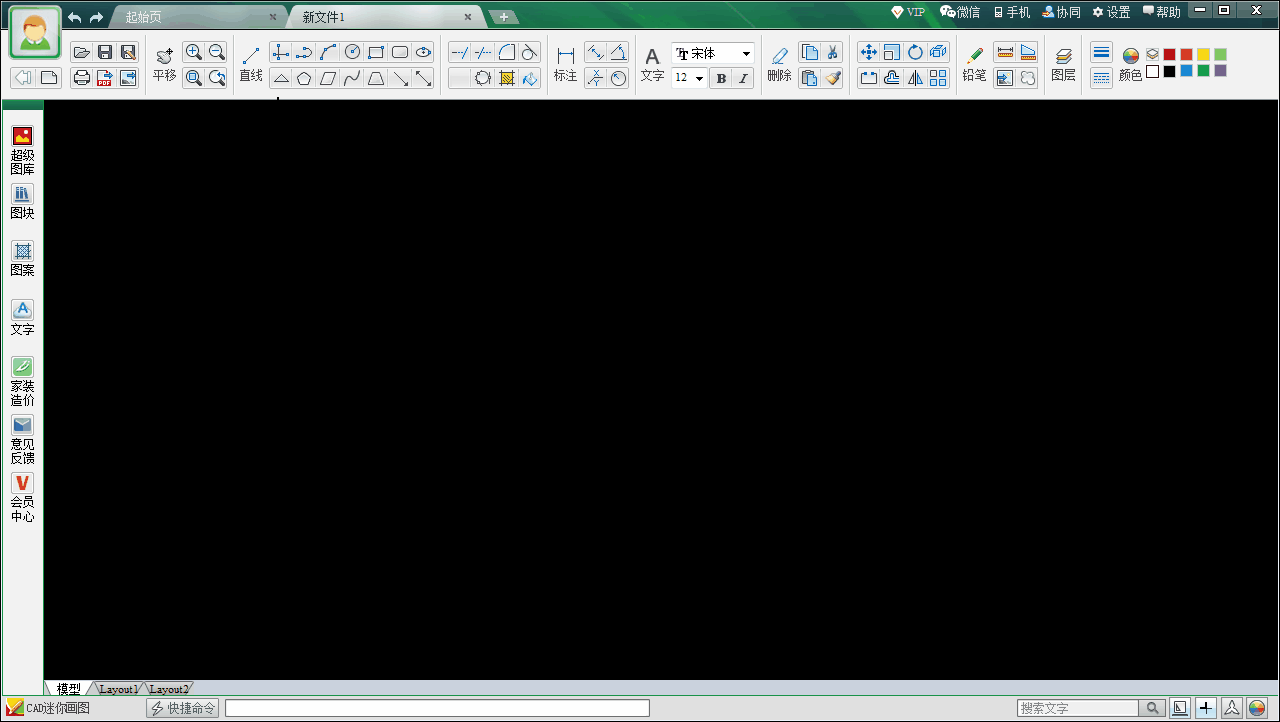
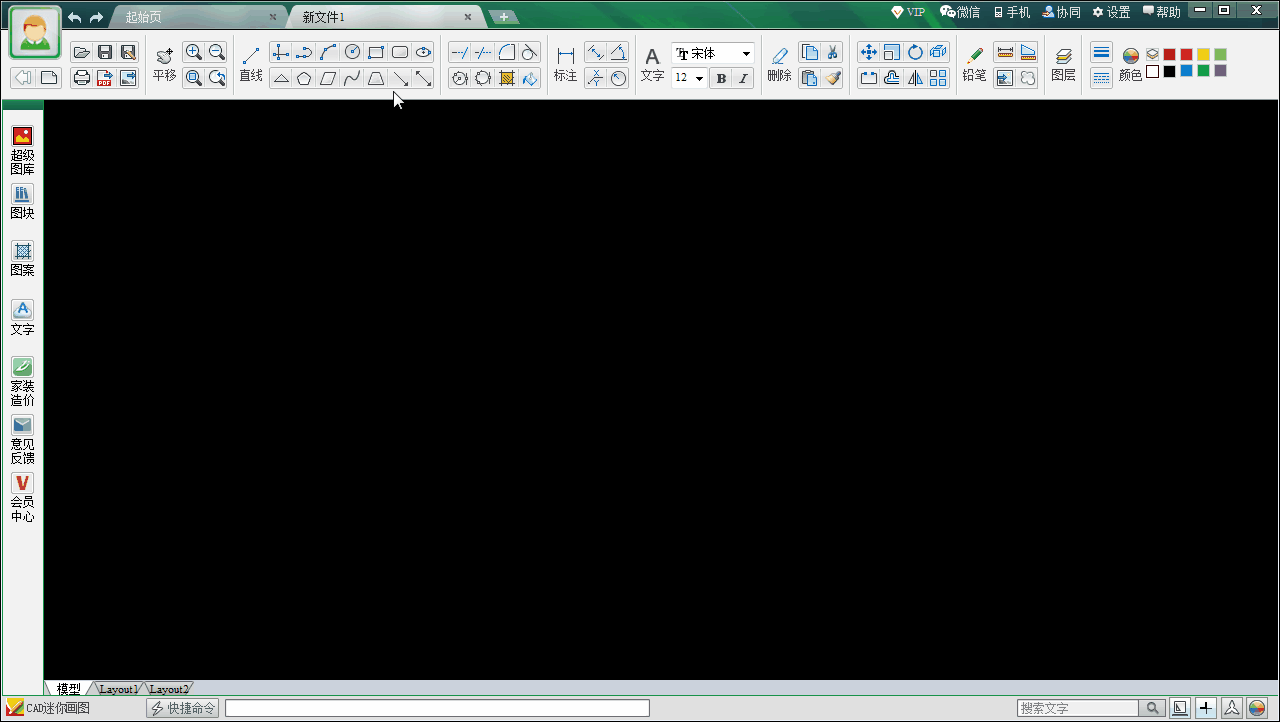
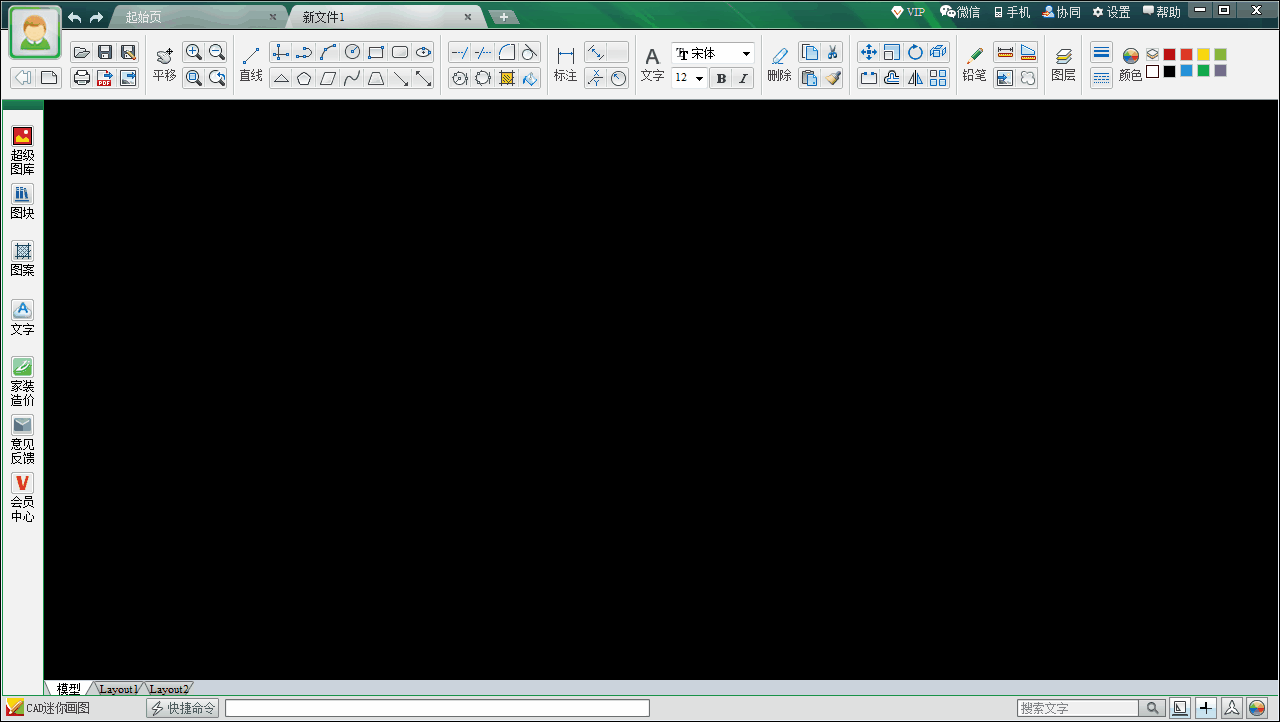
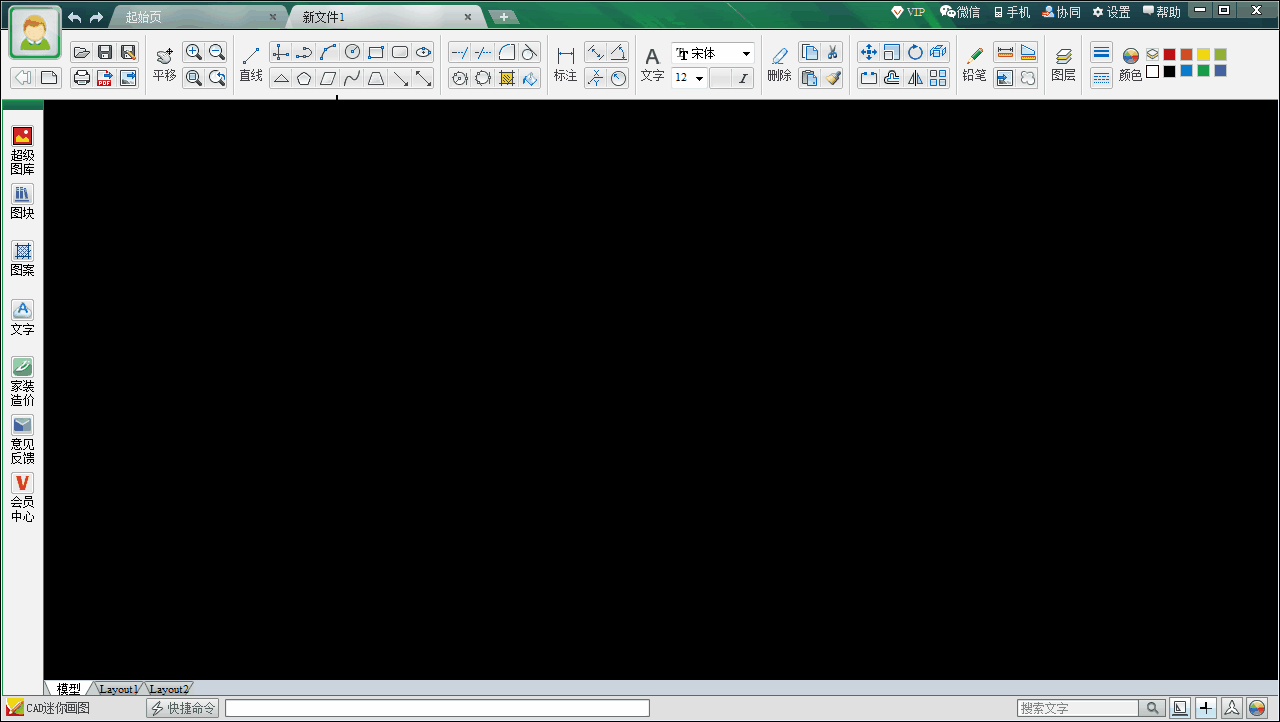
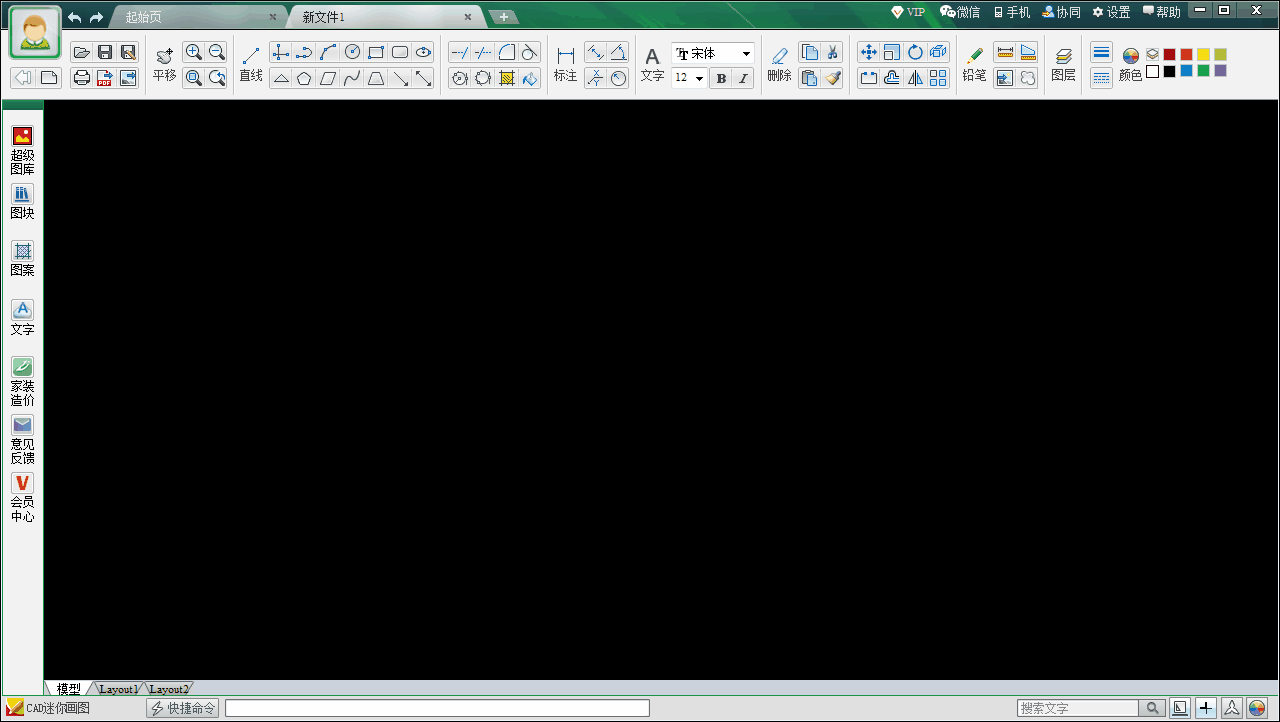
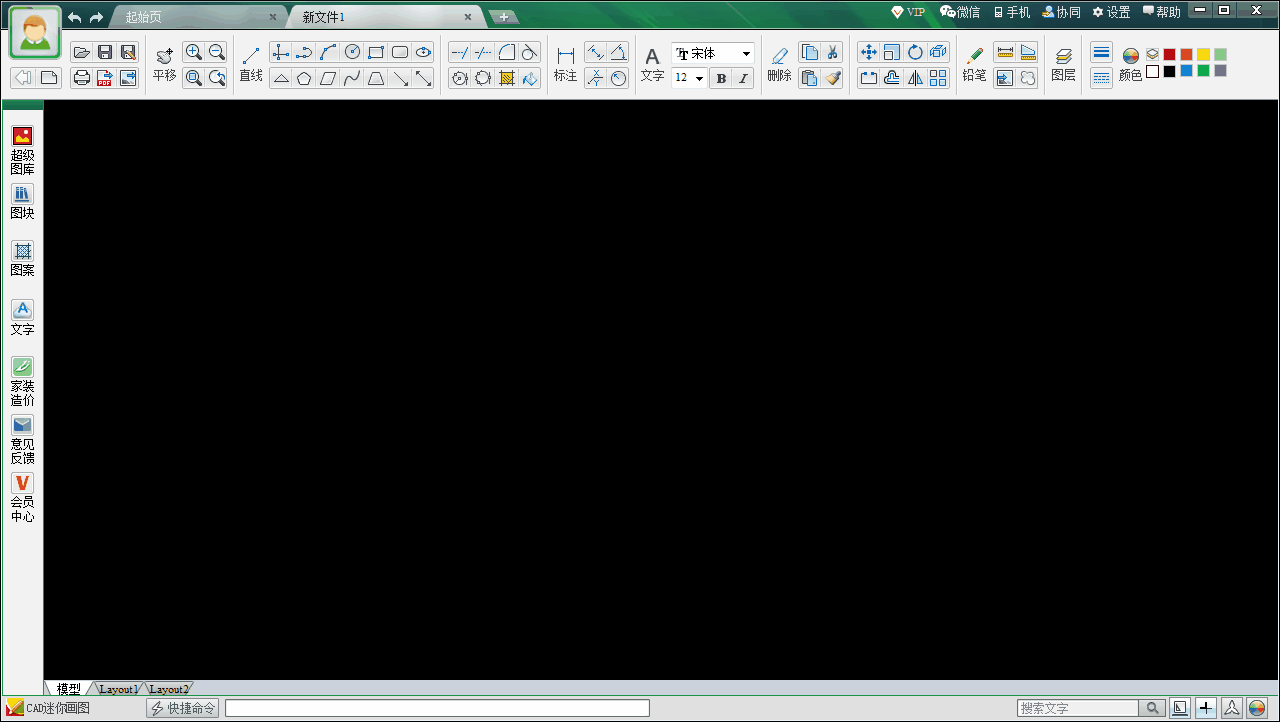
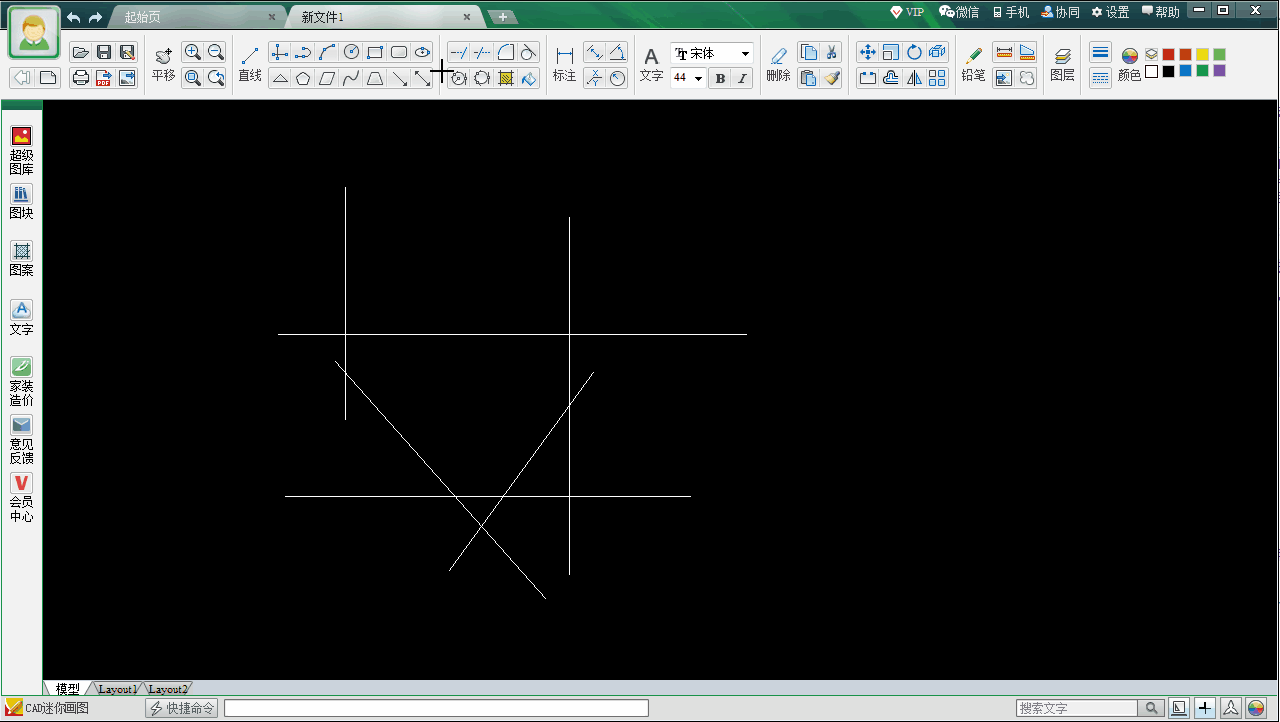
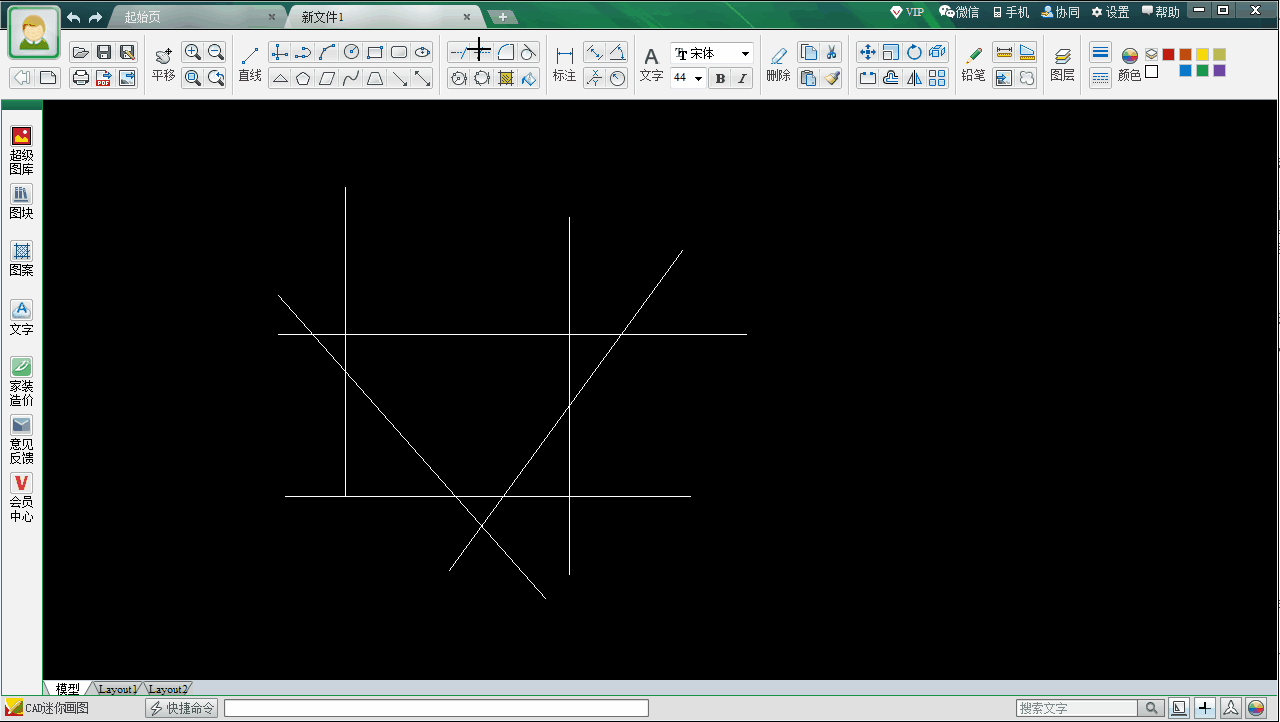
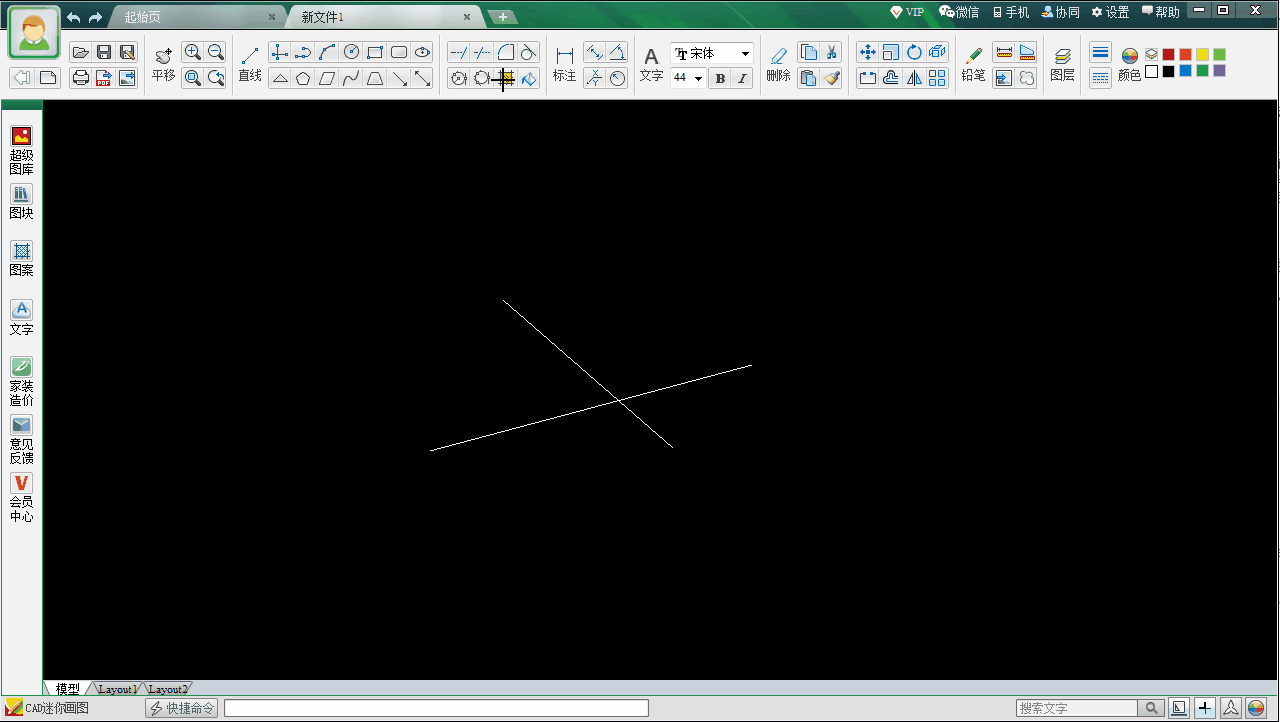
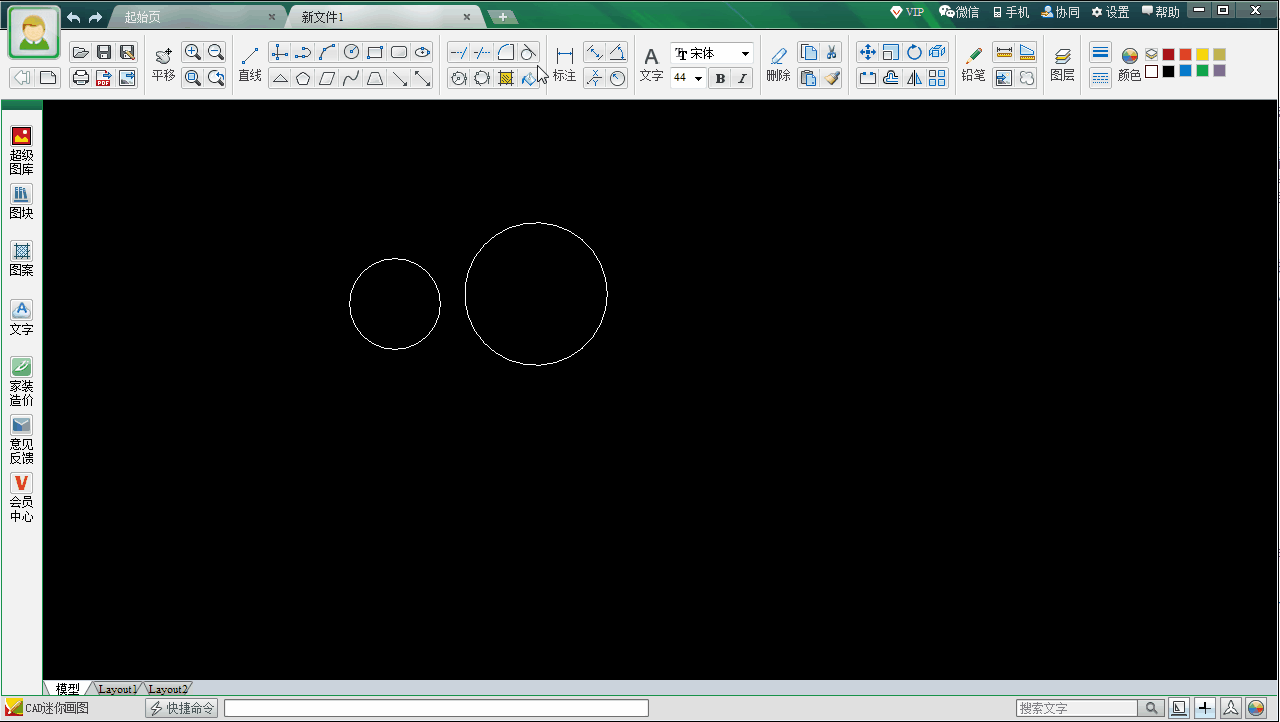
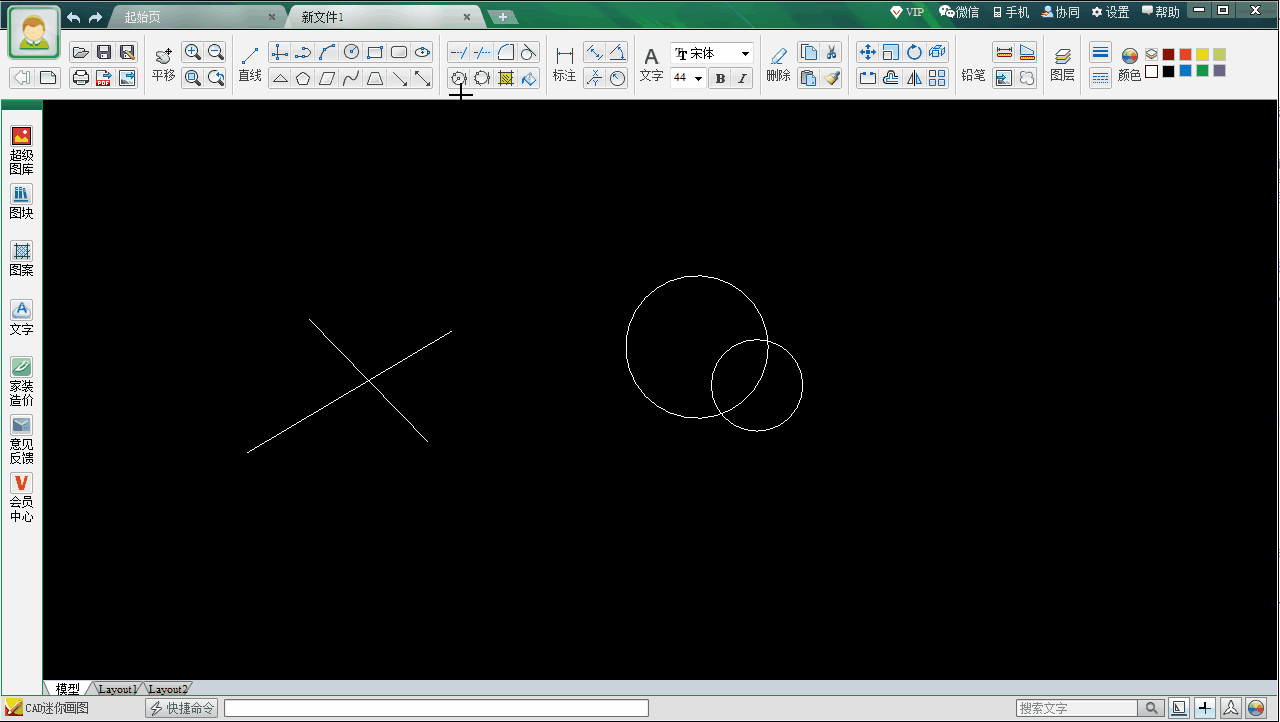

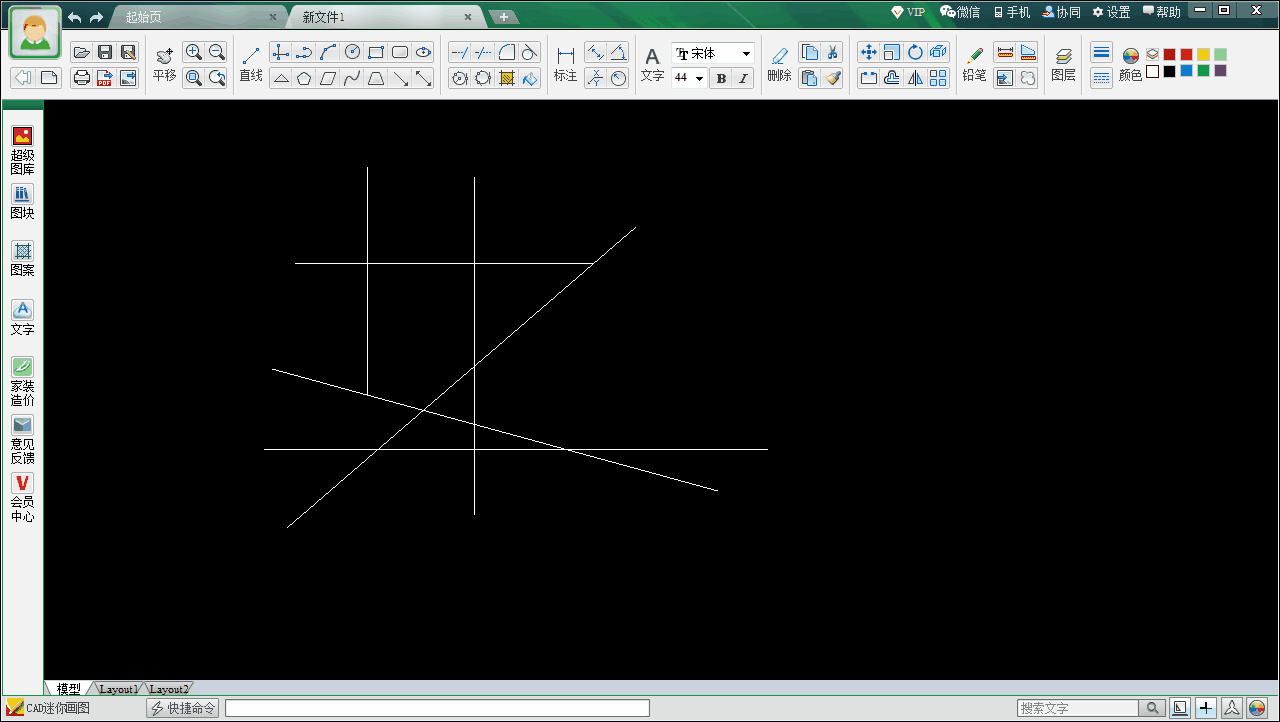
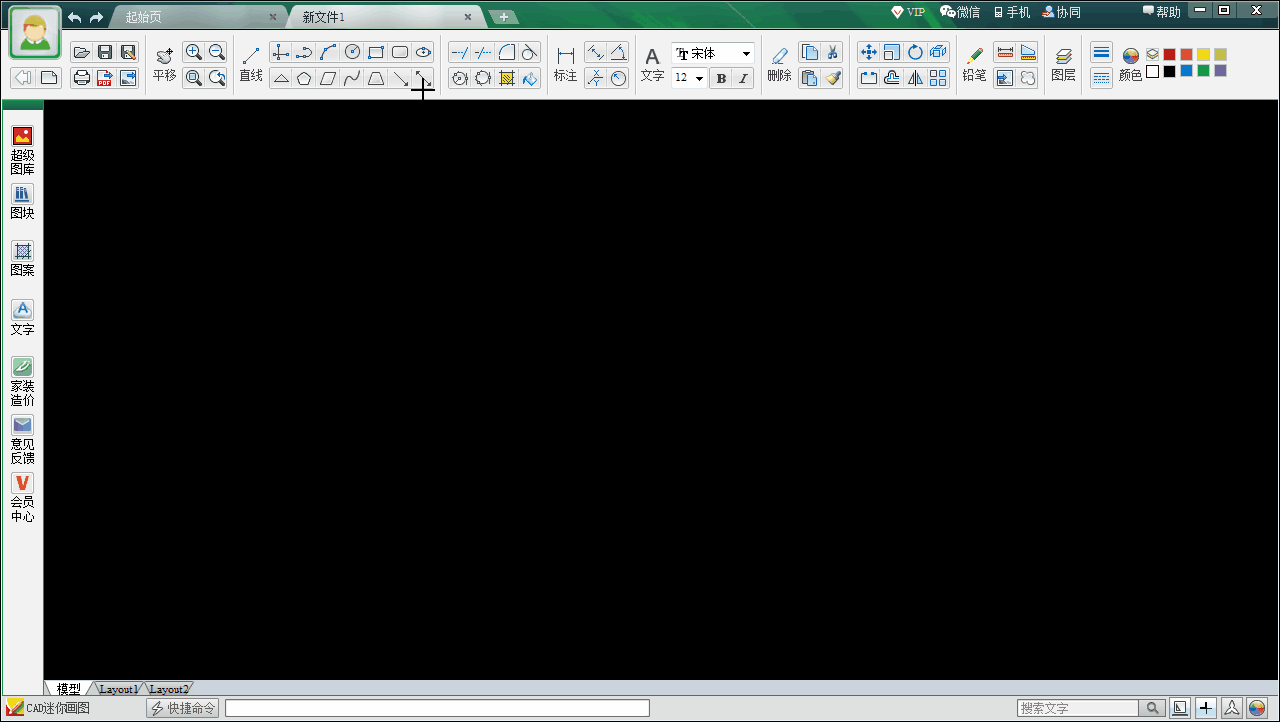
9、三角形
方法:在工具栏上点击“三角形”按钮后,输入长度和角度后即可绘制出三角形
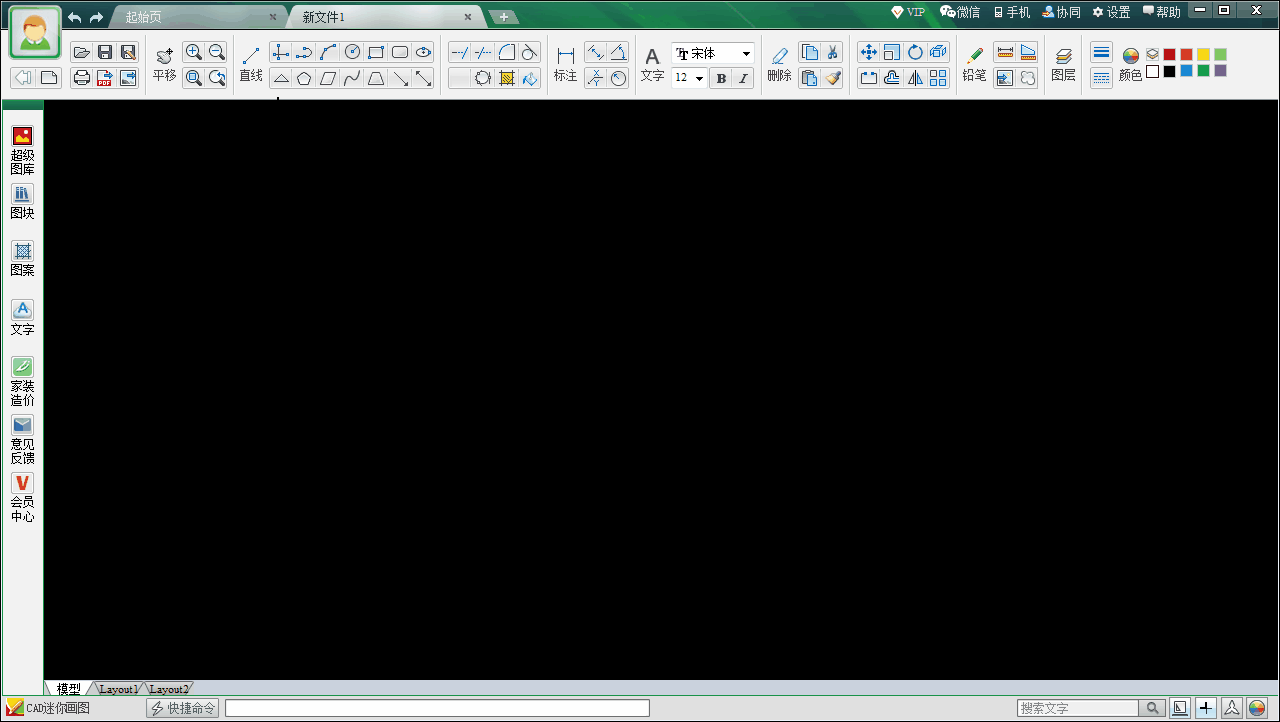
10、正多边形命令(POL、POLYGON)
方法:在命令栏中输入快捷键POLYGON或在工具栏中单击“正多边形”按钮,可以绘制边数>2 的正多边形。
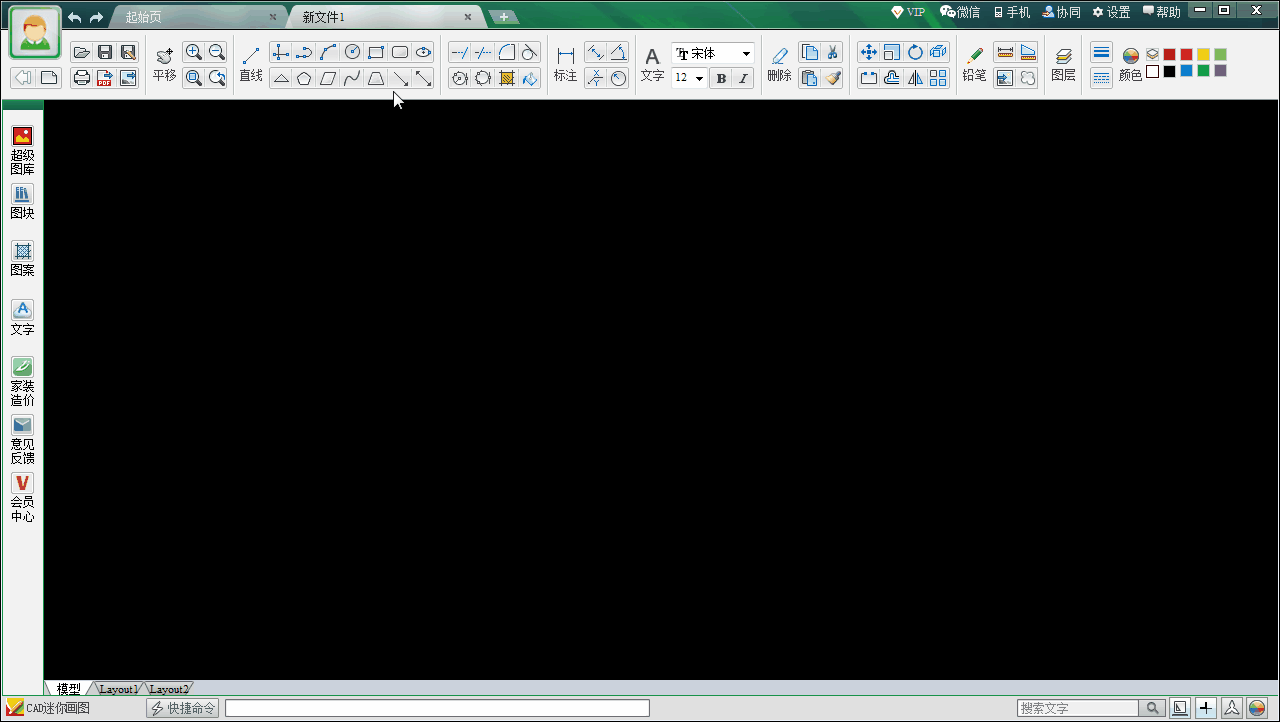
11、平行四边形
方法:在工具栏上点击“平行四边形”按钮插入图形后,双击图形会弹出属性对话框,可以在属性对话框中修改边长以及角度。
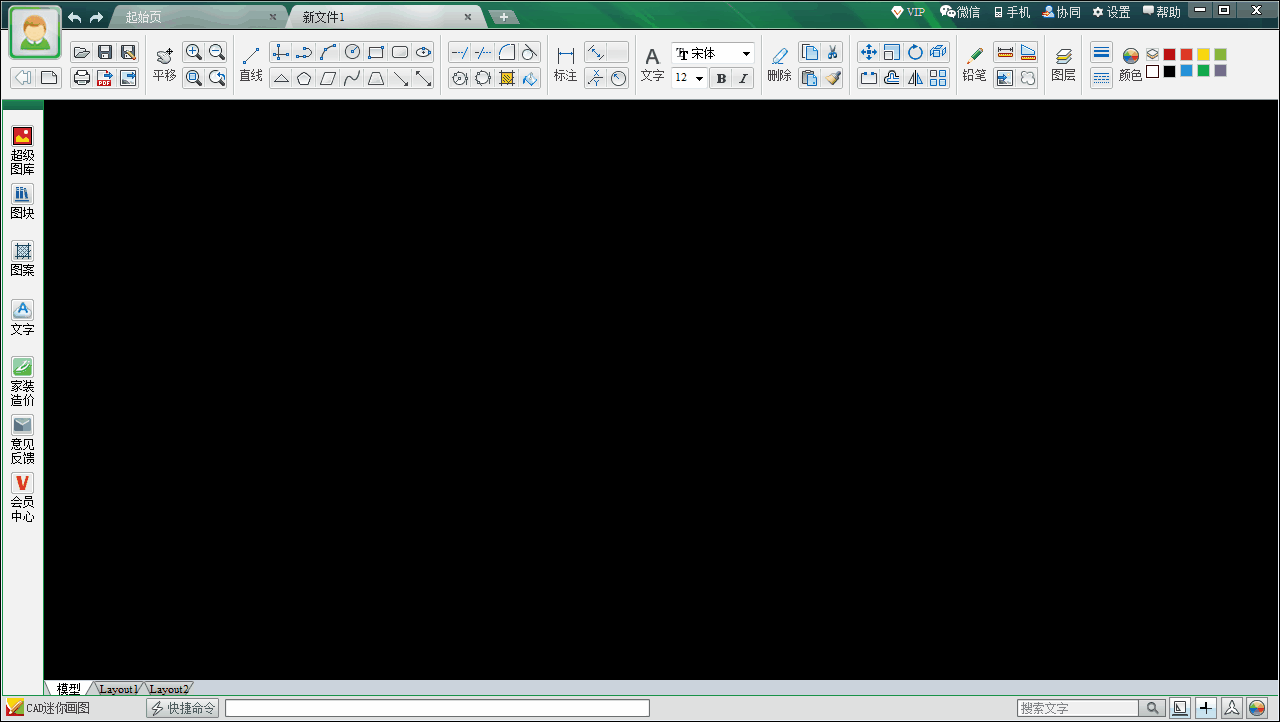
12、样条曲线命令(SP、SPL、SPLINE)
方法:在命令栏中输入快捷键SP或在工具栏中单击“样条曲线”按钮,根椐提示,单击第一点,第二点,当要结束命令按右键完成样条曲线的绘制。
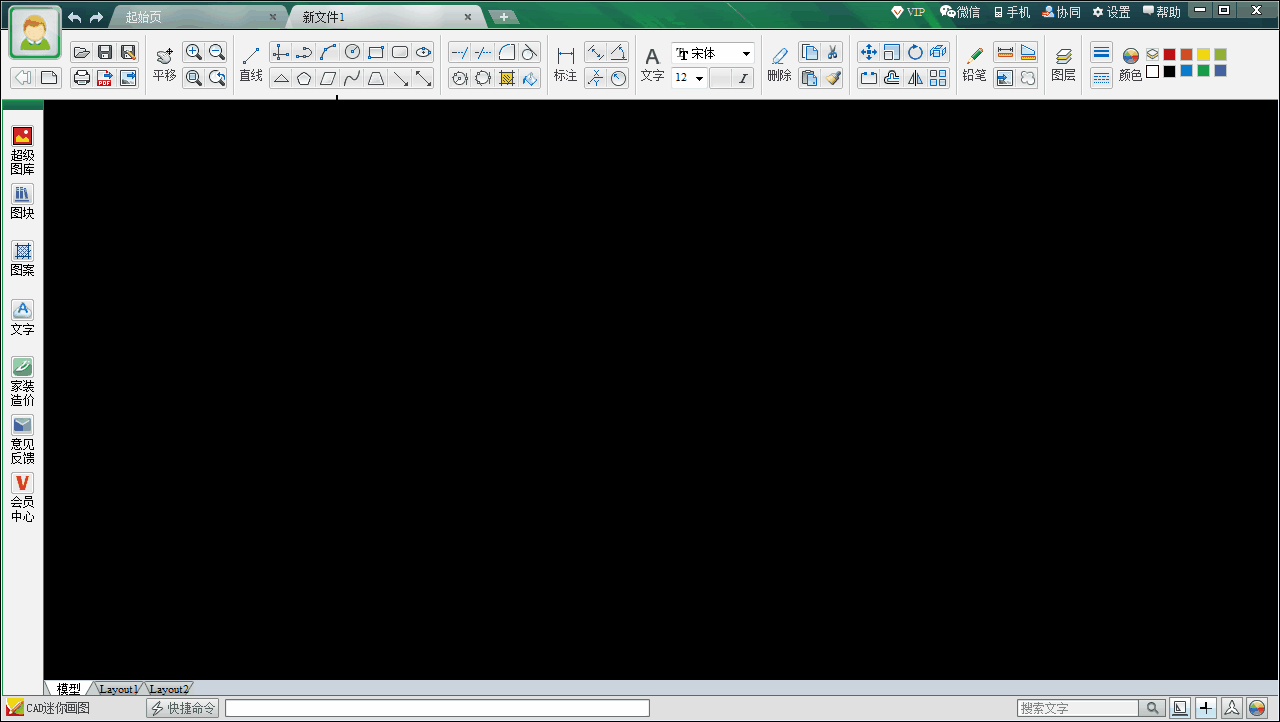
13、等腰梯形
方法:在工具栏上点击“等腰梯形”按钮插入图形后,双击图形会弹出属性对话框,可以在属性对话框中修改边长上底下底以及高度。
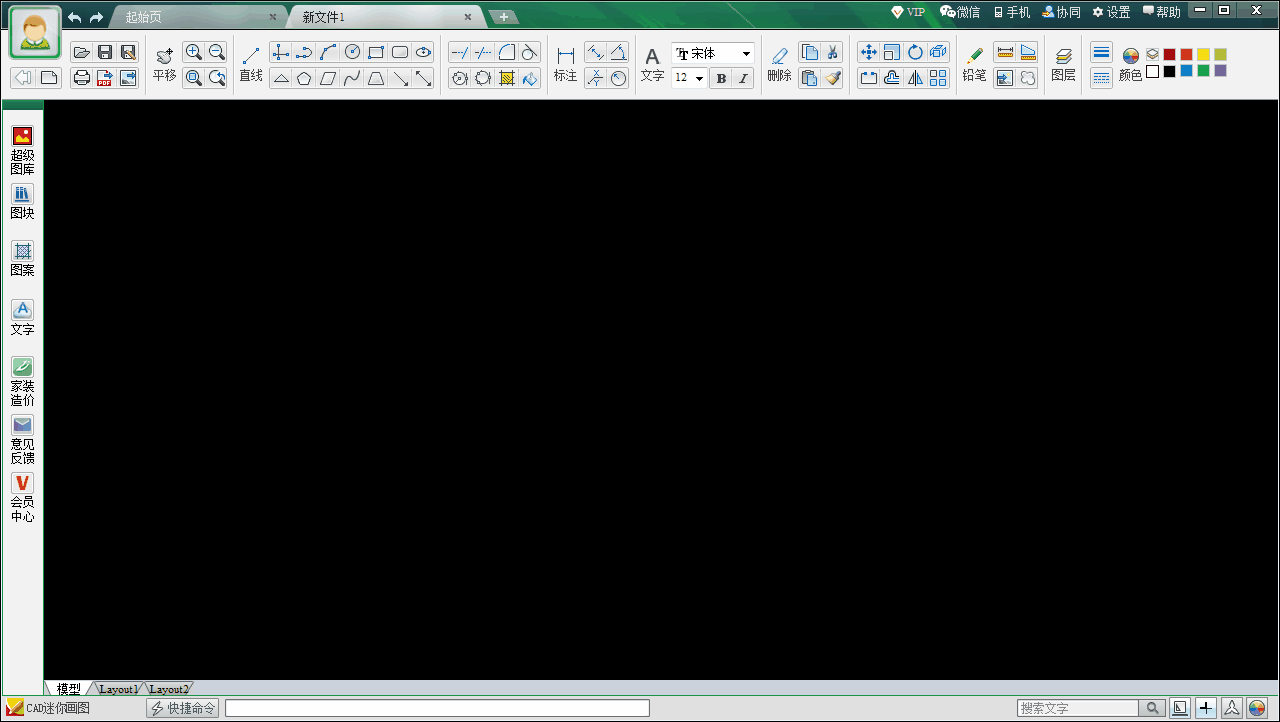
14、双箭头
方法:在工具栏中单击“双箭头”按钮后,根椐提示,确定第一点,第二点等,当要结束命令按右键完成双箭头的绘制。
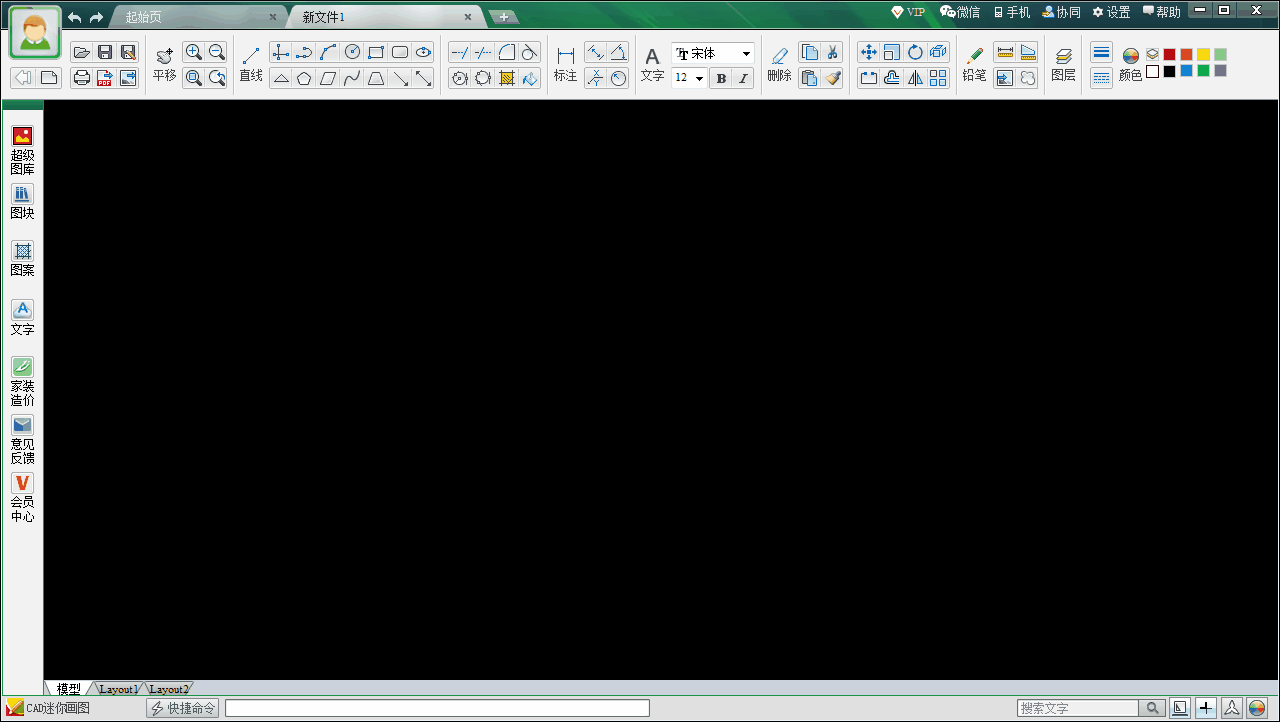
15、延伸命令(EX、EXTEND)
方法:在命令栏中输入快捷键EX或在工具栏中单击“延伸”按钮后,点击需要延伸的线条完成延伸。
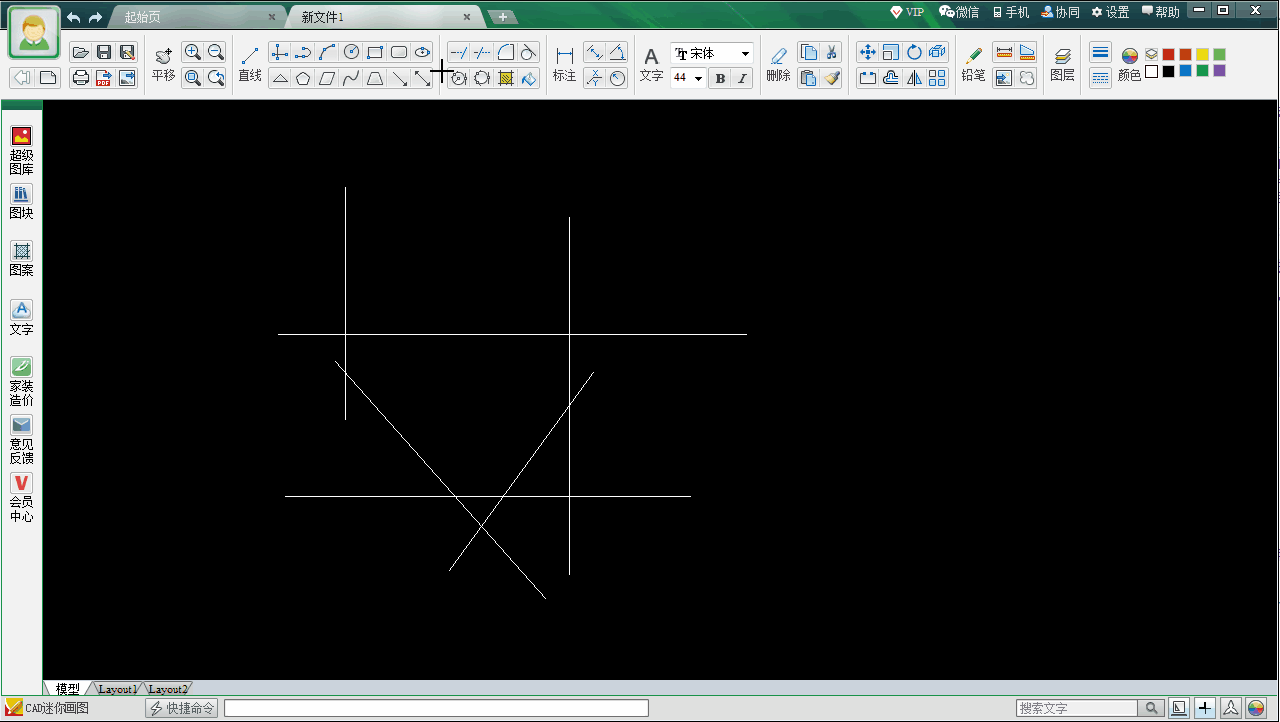
16、修剪命令(TR、TRIM)
方法:在命令栏中输入快捷键TR或在工具栏中单击“修剪”按钮后,点击需要修剪的线条完成修剪。
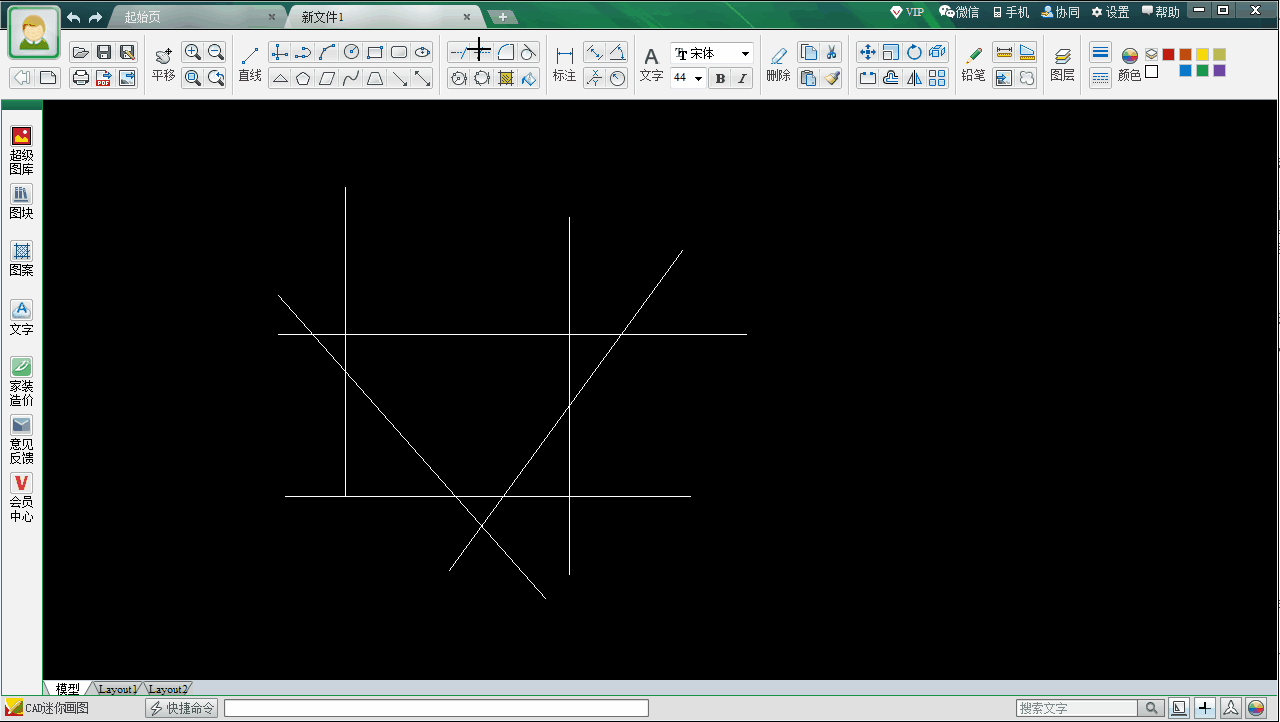
17、倒圆角(F、FILLET)
方法:在命令栏中输入快捷键F或在工具栏中单击“倒圆角”按钮后,根据提示选择倒圆角对象,指定圆角半径,完成倒圆角。
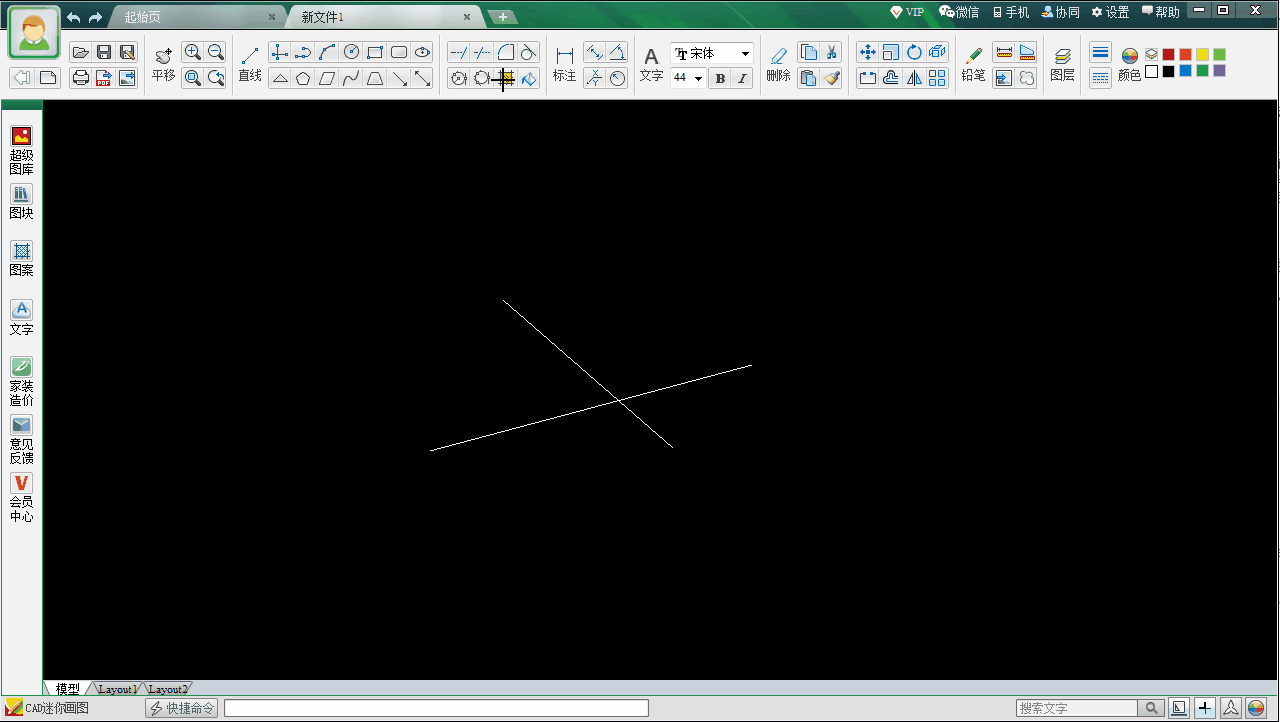
18、圆公切线
方法:在工具栏中单击“圆公切线”按钮后,根据提示选择两个圆形后完成圆公切线的绘制。
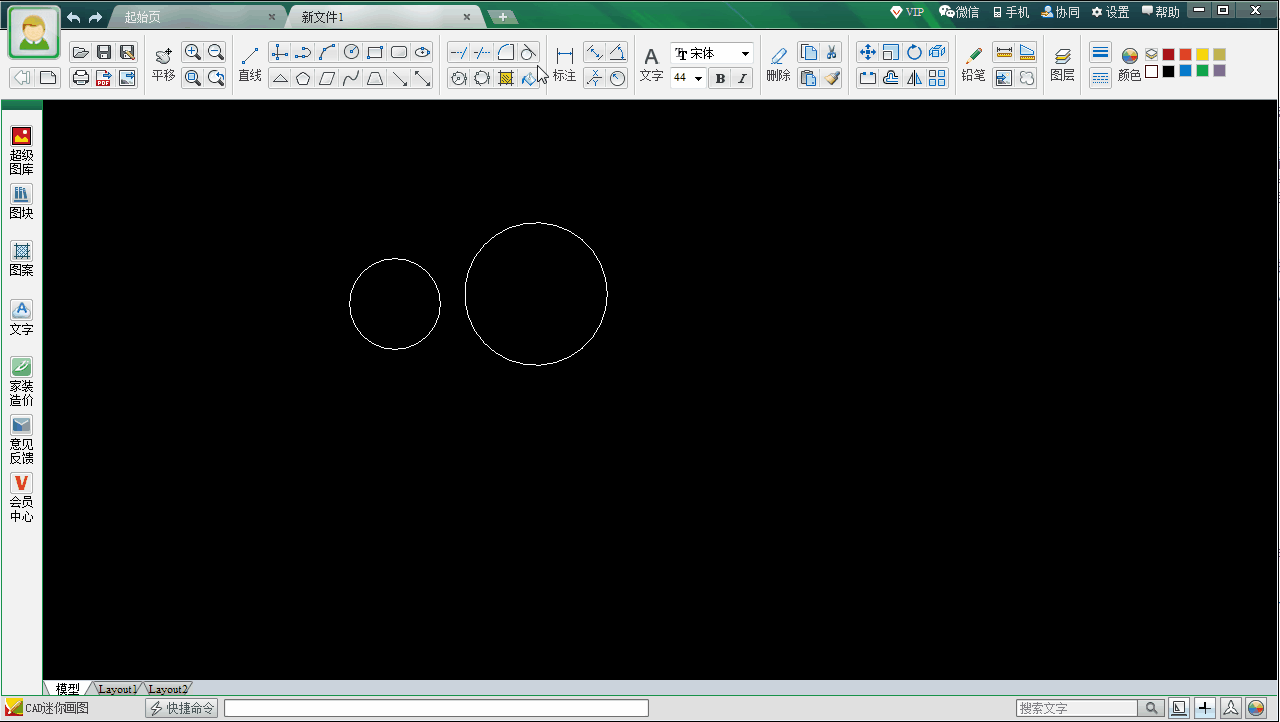
19、两点公切圆
方法:在工具栏中单击“两点公切圆”按钮后,根据提示指定直线或者圆的两个切点,指定半径后完成两点公切圆的绘制。
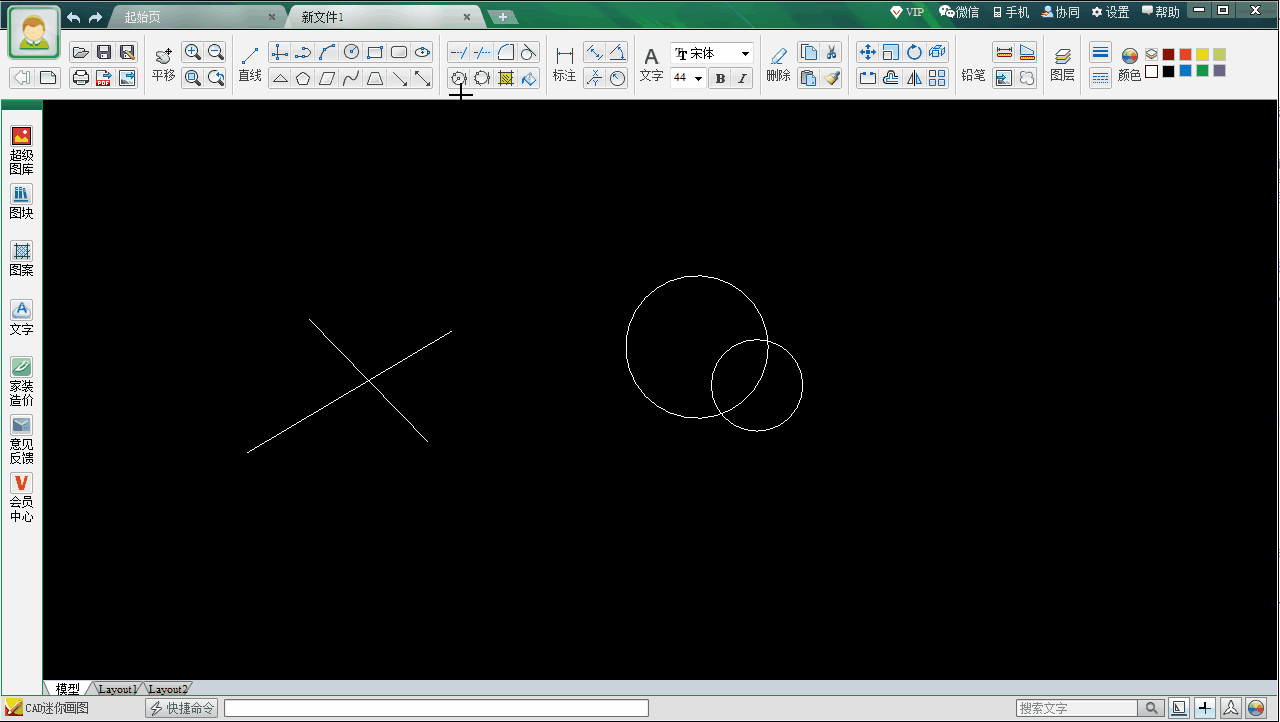
20、三点公切圆
方法:在工具栏中单击“三点公切圆”按钮后,根据提示指定直线或者圆的三个切点,指定半径后完成三点公切圆的绘制。

21、区域填色
方法:在工具栏中单击“区域填色”按钮后,根据提示依次指定边界端点后选择颜色,完成区域填色。
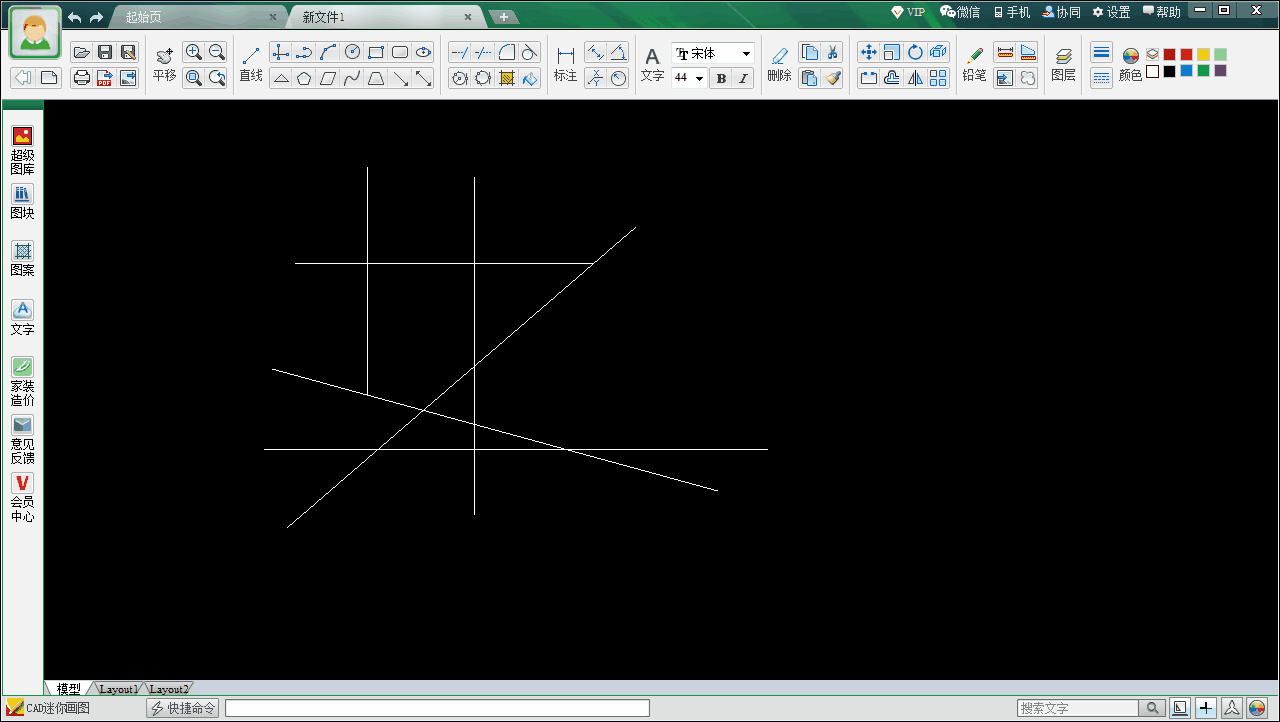
22、图形填色
方法:在工具栏中单击“图形填色”按钮后,选择需要填充颜色的图形后选择颜色,完成图形填色。
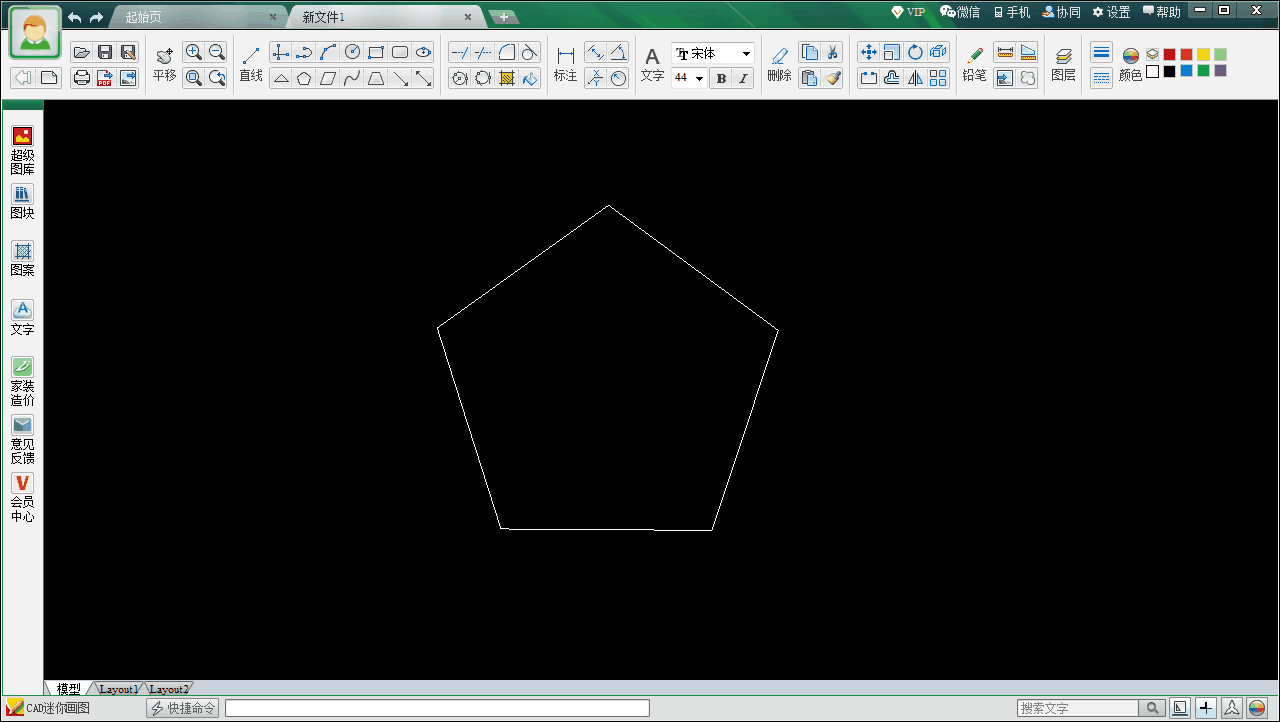
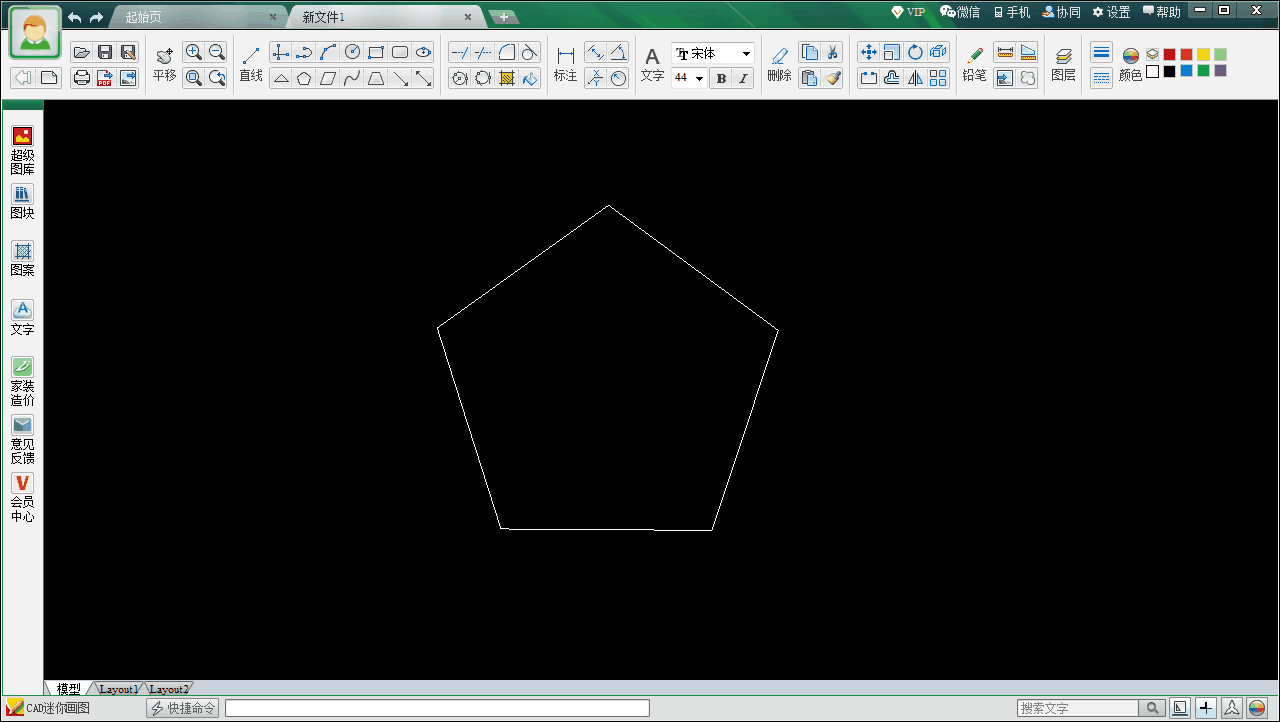
软件无法下载?不知道解压密码?微信关注订阅号"闪电下载"获取
本帖长期更新最新版 请收藏下载!版权声明:本站提的序列号、注册码、注册机、破解补丁等均来自互联网,仅供学习交流之用,请在下载后24小时内删除。